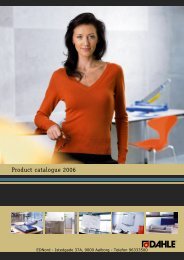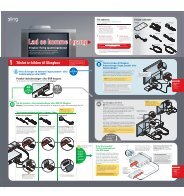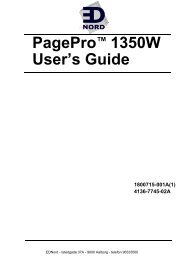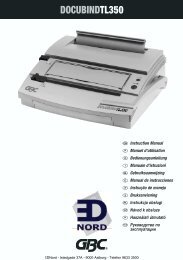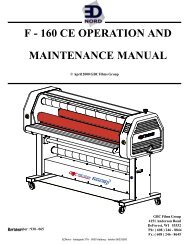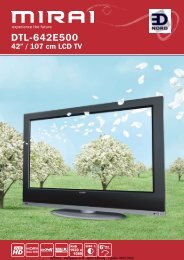EDNord - Konica Minolta magicolor 5440 DL Brugsanvisning
EDNord - Konica Minolta magicolor 5440 DL Brugsanvisning
EDNord - Konica Minolta magicolor 5440 DL Brugsanvisning
Create successful ePaper yourself
Turn your PDF publications into a flip-book with our unique Google optimized e-Paper software.
®<br />
<strong>magicolor</strong> <strong>5440</strong> <strong>DL</strong><br />
Brugervejledning<br />
<strong>EDNord</strong> - Istedgade 37A - 9000 Aalborg - telefon 96333500<br />
4138-7747-03V<br />
1800782-012C
Varemærker<br />
KONICA MINOLTA og KONICA MINOLTA logoet er varemærker eller registrerede varemærker<br />
tilhørende KONICA MINOLTA HOLDINGS, INC.<br />
<strong>magicolor</strong> er et varemærke eller registreret varemærke tilhørende KONICA MINOLTA PRINT-<br />
ING SOLUTIONS U.S.A., INC.<br />
Copyright Notice<br />
Copyright © 2004 KONICA MINOLTA BUSINESS TECHNOLOGIES, INC., Marunouchi Center<br />
Building, 1-6-1 Marunouchi, Chiyoda-ku, Tokyo, 100-0005, Japan. Alle rettigheder forbeholdes.<br />
Dette dokument må ikke kopieres, hverken helt eller delvist, eller overføres til noget andet<br />
medium eller sprog uden skriftlig tilladelse fra KONICA MINOLTA BUSINESS TECHNOLO-<br />
GIES, INC.<br />
Notice<br />
KONICA MINOLTA BUSINESS TECHNOLOGIES, INC. forbeholder sig retten til uden varsel at<br />
ændre i denne vejledning og det udstyr, som beskrives i den. Der er lagt mange kræfter i at<br />
sikre, at denne vejledning er fri for unøjagtigheder og udeladelser. KONICA MINOLTA BUSI-<br />
NESS TECHNOLOGIES, INC. giver dog ingen garanti under nogen som helst form, herunder,<br />
men ikke begrænset til, alle indirekte garantier om salgsmulighed og egnethed til et bestemt<br />
formål med hensyn til denne vejledning. KONICA MINOLTA BUSINESS TECHNOLOGIES,<br />
INC. påtager sig ikke noget ansvar for eller ansvarlighed for fejl, som er indeholdt i denne<br />
vejledning, eller for tilfældige, specielle eller følgende skader, som fremkommer som følge af<br />
leverancen af denne vejledning, eller brugen af denne vejledning i forbindelse med driften af<br />
udstyret, eller i forbindelse med udstyrets ydelser, når udstyret betjenes.<br />
<strong>EDNord</strong> - Istedgade 37A - 9000 Aalborg - telefon 96333500
SOFTWARELICENSAFTALE<br />
Denne pakke indeholder følgende materialer fra <strong>Konica</strong> <strong>Minolta</strong> Business Technologies, Inc.<br />
(KMBT): software, som er en del af udskrivningssystemet, den digitalt kodede maskinlæsbare<br />
outlinedata, kodet i det specielle format og i krypteret form ("Fontprogrammer"), anden software,<br />
der kører på et computersystem til brug sammen med Udskrivningssoftwaren<br />
("Værtssoftware") samt relateret, forklarende skriftligt materiale ("Dokumentation"). Termen<br />
"Software" bruges til at beskrive Udskrivningssoftware, Fontprogrammer og/eller Værtssoftware<br />
og skal også omfatte alle opgraderinger, ændrede versioner, tilføjelser samt kopier af<br />
Softwaren.<br />
Softwaren gives dig i licens i henhold til vilkårene i nærværende Aftale.<br />
KMBT giver dig en ikke-eksklusiv underlicens til at bruge Softwaren og Dokumentationen,<br />
under forudsætning af, at du accepterer følgende:<br />
1. Du må anvende Udskrivningssoftwaren og de medfølgende Fontprogrammer til billedbehandling<br />
til de licenserede outputenheder, udelukkende til dine egne interne forretningsformål.<br />
2. I tillæg til licensen til Fontprogrammer, som anført i Afsnit 1 ("Udskrivningssoftware") herover,<br />
må du anvende Roman Fontprogrammer til at gengive vægte, typografier og versioner<br />
af bogstaver, talord, tegn og symboler ("Skrifttyper") på displayet eller skærmen til dine egne<br />
interne forretningsformål.<br />
3. Du må tage én sikkerhedskopi af Værtssoftwaren, forudsat sikkerhedskopien ikke installeres<br />
eller anvendes på nogen computer. Uanset begrænsningerne herover må du installere<br />
Værtssoftwaren på et vilkårligt antal computere, alene til brug sammen med ét eller flere udskrivningssystemer,<br />
der kører Udskrivningssoftwaren.<br />
4. Du kan tildele rettighederne under denne Aftale til en rettighedserhverver af al Licenshavers<br />
ret og interesse til sådan Software og Dokumentation ("Rettighedserhverver"), forudsat du<br />
til "rettighedserhverver" overfører alle kopier af sådan Software og Dokumentation Rettighedserhverver<br />
accepterer at være underlagt alle vilkårene i Aftalen.<br />
5. Du accepterer at ikke ændre, tilpasse eller oversætte Softwaren og Dokumentationen.<br />
6. Du accepterer, at du ikke vil prøve at ændre, adskille, dekryptere, dekompilere eller foretage<br />
reverse engineering af Softwaren.<br />
7. Ejerskabet af Softwaren og Dokumentationen og alle reproduktioner heraf forbliver hos<br />
KMBT.<br />
8. Varemærker skal anvendes i overensstemmelse med accepteret varemærkepraksis,<br />
herunder identifikationen af navnet på varemærkeejeren. Varemærker kan kun bruges til at<br />
identificere udskrevet output, som er produceret med Softwaren. Sådan brug af et<br />
varemærke giver dig ikke nogen rettigheder som ejer af det varemærke.<br />
9. Du må ikke leje, lease, give i underlicens, låne eller overføre versioner eller kopier af Softwaren,<br />
som bevillingshaver ikke bruger, eller Software der findes på et ubrugt medie, undtagen<br />
som del af den permanente overførsel af al Software og Dokumentation som<br />
beskrevet herover.<br />
10. KMBT eller deres licensgiver kan ikke være ansvarlig over for dig for følgeskader, hændelige<br />
skader, indirekte eller strafrelaterede skader, eller særlige skader, herunder eventuel<br />
tabt fortjeneste eller tabt opsparing, even if KMBT has been advised of the possibility of<br />
such damages, or for any claim by any third party. KMBT eller deres licensgiver fraskriver<br />
sig ethvert ansvar med hensyn til softwaren, udtrykkeligt eller stiltiende, inklusive og ikke<br />
begrænset til stiltiende garantier i relation til produktets salgbarhed eller egnethed til<br />
bestemte formål, ejendomsret og ikke-krænkelse. Visse stater eller retskredse tillader ikke<br />
udelukkelsen eller begrænsningen af hændelige skader, følgeskader eller særlige skader,<br />
så begrænsningerne herover gælder muligvis ikke dig.<br />
<strong>EDNord</strong> - Istedgade 37A - 9000 Aalborg - telefon 96333500
11. Bemærkning til slutbrugerne hos de amerikanske myndigheder: Softwaren er et "kommercielt<br />
anliggende", idet den term er defineret i 48 C.F.R.2.101 og består af "kommerciel computersoftware"<br />
og "kommerciel computersoftware"," da sådanne termer bruges i 48 C.F.R.<br />
12.212. Softwaren er konsistent her med 48 C.F.R. 12.212 og 48 C.F.R. 227.7202-1 over<br />
227.7202-4, og alle amr. slutbrugere anskaffer Softwaren med kun de rettigheder, der fremføres<br />
her<br />
12. Du accepterer, at du ikke vil eksportere softwaren under nogen form for at undgå at krænke<br />
gældende lovgivning og reguleringer inden for eksportkontrol.<br />
<strong>EDNord</strong> - Istedgade 37A - 9000 Aalborg - telefon 96333500
Indhold<br />
1 Introduktion ....................................................................................................... 1<br />
Bliv fortrolig med din printer 2<br />
Pladskrav 2<br />
Printerdele 3<br />
Set forfra 3<br />
Set bagfra 4<br />
Tilbehør 4<br />
Set forfra med ekstraudstyr 4<br />
2 Softwareinstallation .......................................................................................... 5<br />
Hjælpeprogrammer og dokumentation CD-ROM 6<br />
Drivere 6<br />
Hjælpeprogrammer 6<br />
Systemkrav 7<br />
Valg af driverindstillinger/standarder<br />
(til Windows) 8<br />
Afinstallation af printerdriveren<br />
(til Windows) 9<br />
Visning af printerdriverens indstillinger<br />
(til Windows) 9<br />
Indhold i<br />
<strong>EDNord</strong> - Istedgade 37A - 9000 Aalborg - telefon 96333500
ii<br />
Windows XP/Server 2003 9<br />
Windows 2000/Me/98SE/NT 4.0 10<br />
Brug af printerdriveren 10<br />
Generelle knapper 10<br />
OK 10<br />
Annuller 10<br />
Anvend 10<br />
Hjælp 10<br />
Easy Set 11<br />
Sidelayout 11<br />
Printerfigur 11<br />
Fanen Opsætning 11<br />
Fanen Papir 11<br />
Fanen Kvalitet 12<br />
Fanen Indstilling af enhedsfunktioner 12<br />
3 Brug af Windows Statusdisplay og Printerstatus Overvågningscenter ....13<br />
Arbejde med statusdisplay 14<br />
Introduktion 14<br />
Åbning af statusdisplay og visning af forbrugsstatus 14<br />
Ændring af størrelsen på statusdisplayets vindue 14<br />
Brug af statusdisplayet 14<br />
Forklaring af advarsler på statusdisplayet 15<br />
Afhjælpning af en advarsel på statusdisplayet 15<br />
Lukning af statusdisplayet 15<br />
Arbejde med Printerstatus Overvågningscenter 16<br />
Introduktion 16<br />
Systemkrav 16<br />
Åbning af Printerstatus Overvågningscenter og visning af forbrugsstatus 16<br />
Brug af Printerstatus Overvågningscenter 17<br />
Forklaring af advarsler fra Printerstatus Overvågningscenter 18<br />
Lukning af Printerstatus Overvågningscenter 18<br />
4 Printerens kontrolpanel og konfigurationsmenu .........................................19<br />
Om kontrolpanelet 20<br />
Indikatorer og taster på kontrolpanelet 20<br />
Indikatorer for tonerforsyningen 22<br />
Konfigurationsmenu - oversigt 22<br />
Konfigurationsmenu 23<br />
Specielle sider Menu 26<br />
Menuen Sprog 26<br />
Menuen Engine 26<br />
Menuen Netværk 29<br />
Menuen Brug af forbrugsstoffer 31<br />
Menuen Direct Print 31<br />
<strong>EDNord</strong> - Istedgade 37A - 9000 Aalborg - telefon 96333500<br />
Indhold
5 Direct Print ....................................................................................................... 33<br />
Direkte udskrivning 34<br />
Udskrivning direkte fra et digitalt kamera 34<br />
6 Brug af medier ................................................................................................. 37<br />
Mediespecifikationer 38<br />
Medietyper 39<br />
Normalt papir (genbrugspapir) 39<br />
Tykt papir 40<br />
Kuverter 41<br />
Etiketter 42<br />
Brevpapir 43<br />
Postkort 43<br />
Transparenter 44<br />
Blankt materiale 45<br />
Hvad er det garanterede billedområde (område som kan beskrives)? 45<br />
Billedområde – Kuverter 46<br />
Sidemargener 46<br />
Ilægning af papir 47<br />
Bakke 1 47<br />
Ilægning af almindeligt papir 47<br />
Bakke 2/3 (underbakker, ekstraudstyr) 49<br />
Ilægning af almindeligt papir 49<br />
Manuel indføringsbakke 53<br />
Ilægning af almindeligt papir 53<br />
Andre medier 55<br />
Ilægning af kuverter 55<br />
Ilægning af etiketark/postkort/tykt materiale/blankt materiale og transparenter<br />
59<br />
Duplex 61<br />
Udbakke 62<br />
Opbevaring af medier 63<br />
7 Udskiftning af forbrugsvarer .......................................................................... 65<br />
Udskiftning af forbrugsvarer 66<br />
Om tonerpatroner 66<br />
Udskiftning af en tonerpatron 70<br />
Udskiftning af resttonebeholder 75<br />
Udskiftning af overføringsvalse 77<br />
Udskiftning af overføringsvalse 78<br />
Udskiftning af ozonfilter 81<br />
Udskiftning af overføringsbælteenheden 82<br />
8 Vedligeholdelse af printeren .......................................................................... 89<br />
Vedligeholdelse af printeren 90<br />
Rengøring af printeren 92<br />
Indhold iii<br />
<strong>EDNord</strong> - Istedgade 37A - 9000 Aalborg - telefon 96333500
iv<br />
Udvendigt 92<br />
Medievalser 93<br />
Rengøring af mediefødevalser (alle bakker) 93<br />
Rengøring af duplex-fødevalserne (ekstraudstyr) 94<br />
Rengøring af overføringsvalser bakke 2 og 3. 95<br />
Rengøring af laserlinsen. 96<br />
9 Fejfinding .........................................................................................................97<br />
Introduktion 98<br />
Udskrivning af konfigurationssiden 98<br />
Forhindring af fejl i indføringen 99<br />
Gennemgang af mediebanen 100<br />
Afhjælpning af fejl i medieindføringen 101<br />
Meddelelser om fejl i medieindføringen og afhjælpende procedurer 102<br />
Afhjælpning af fejl i medieindføring i bakke 1 102<br />
Afhjælpning af fejl i medieindføring i bakke 2/3 107<br />
Afhjælpning af fejl i indføringen ved duplex-udstyr 109<br />
Afhjælpning af fejl i indføringen ved brænderen 110<br />
Afhjælpning af fejl i medieindføringen ved den manuelle indføringsbakke<br />
og overføringsvalsen 113<br />
Løsning af problemer med fejl i medieindføringen 116<br />
Løsning af andre problemer 119<br />
Løsning af problemer med udskriftskvaliteten 124<br />
Status-, fejl- og service-meddelelser 130<br />
Standard statusmeddelelser 130<br />
Fejlmeddelelser (Advarsel) 131<br />
Fejlmeddelelser (Operatorkald) 133<br />
Servicemeddelelser 137<br />
10 Installation af tilbehør ...................................................................................139<br />
Introduktion 140<br />
Antistatisk beskyttelse 140<br />
Dual In-Line Memory Module (DIMM) 141<br />
Installation af en DIMM 141<br />
Duplex (ekstraudstyr) 144<br />
Installation af duplex-udstyr 144<br />
Nederste indføringsenhed 147<br />
Kit indhold 147<br />
Installation af nederste indføringsenhed 147<br />
A Appendiks ......................................................................................................153<br />
Sikkerhedsspecifikationer 154<br />
Tekniske specifikationer 154<br />
Printer 154<br />
Forbrugsstoffers holdbarhed 157<br />
Vores interesse for miljøbeskyttelse 158<br />
<strong>EDNord</strong> - Istedgade 37A - 9000 Aalborg - telefon 96333500<br />
Indhold
Hvad er et ENERGY STAR-produkt? 158<br />
Indhold v<br />
<strong>EDNord</strong> - Istedgade 37A - 9000 Aalborg - telefon 96333500
<strong>EDNord</strong> - Istedgade 37A - 9000 Aalborg - telefon 96333500
Introduktion<br />
<strong>EDNord</strong> - Istedgade 37A - 9000 Aalborg - telefon 96333500
Bliv fortrolig med din printer<br />
2<br />
Pladskrav<br />
For at sikre problemfri drift samt udskiftning af forbrugsartikler og<br />
vedligeholdelse bør nedennævnte pladskrav overholdes.<br />
683 mm<br />
22 mm<br />
440 mm<br />
110,5 mm<br />
110,5 mm<br />
480 mm<br />
420 mm<br />
957 mm<br />
733 mm<br />
Set forfra<br />
337 mm 520 mm<br />
Set fra siden<br />
60 mm<br />
100 mm<br />
Ekstraudstyr er vist tonet på ovenstående illustrationer.<br />
Bliv fortrolig med din printer<br />
<strong>EDNord</strong> - Istedgade 37A - 9000 Aalborg - telefon 96333500
Printerdele<br />
De følgende tegninger viser de dele af printeren, som der henvises til i denne<br />
vejledning, så du bør bruge nogen tid på at bliver fortrolig med dem.<br />
Set forfra<br />
1 – Kontrolpanel<br />
2 – Udbakke<br />
3 – Topdæksel<br />
4 – Fuserenhed<br />
5 – Dæksel højre side<br />
6 – Manuel indføringsbakke<br />
7 – Overføringsvalse<br />
8 – Overførselsbælte<br />
9 – Bakke 1<br />
10 – Håndtag<br />
11 – Frontdæksel<br />
12 – Resttonerbeholder<br />
13 – Tonerpatron<br />
2 3<br />
Bliv fortrolig med din printer 3<br />
13<br />
12<br />
<strong>EDNord</strong> - Istedgade 37A - 9000 Aalborg - telefon 96333500<br />
11<br />
1<br />
12<br />
10<br />
7<br />
8<br />
9<br />
13<br />
8<br />
7<br />
6<br />
4<br />
5
4<br />
Set bagfra<br />
1 – KONICA MINOLTA Direct<br />
Print-port til digitalt kamera<br />
2 – Tænd/slukkontakt<br />
3 – Ozonfilter<br />
4 – Strømstik<br />
5 – 10Base-T/100Base-TX<br />
(IEEE 802.3) Ethernet Interface<br />
port<br />
6 – USB-port<br />
7 – Ventilationsrist<br />
Tilbehør<br />
1 – Renseværktøj for laserlinse<br />
Set forfra med ekstraudstyr<br />
1 – Duplexudstyr<br />
2 – Nederste indbakkeenheder<br />
(bakke 2 og bakke 3)<br />
Bliv fortrolig med din printer<br />
<strong>EDNord</strong> - Istedgade 37A - 9000 Aalborg - telefon 96333500<br />
2<br />
6<br />
7<br />
5<br />
1<br />
4<br />
3<br />
1<br />
2<br />
1
Softwareinstallation<br />
<strong>EDNord</strong> - Istedgade 37A - 9000 Aalborg - telefon 96333500
Hjælpeprogrammer og dokumentation<br />
CD-ROM<br />
6<br />
Drivere<br />
Drivere Brug/Fordele<br />
Printerdriver til<br />
Windows XP/Server 2003/2000<br />
Printerdriver til Windows Me/98SE<br />
Printerdriver til Windows NT 4.0<br />
Printerdriver for Macintosh OS X<br />
Printerdriver til Linux<br />
Du kan finde yderligere oplysninger om printerdriverne til Macintosh<br />
og Linux i <strong>magicolor</strong> <strong>5440</strong> <strong>DL</strong> Reference Guide.<br />
Du kan finde yderligere oplysninger om installation af Windows<br />
printerdriverne i <strong>magicolor</strong> <strong>5440</strong> <strong>DL</strong> Installationsvejledning.<br />
Hjælpeprogrammer<br />
Disse drivere giver dig adgang til alle<br />
printerens funktioner, herunder<br />
færdigbehandling og avanceret layout.<br />
Se også “Visning af printerdriverens<br />
indstillinger (til Windows)" på side 9.<br />
Hjælpeprogrammer Brug/Fordele<br />
Statusdisplay (kun Windows) På statusdisplayet kan du kontrollere<br />
printerens aktuelle status som f.eks.<br />
forbrug og fejlinformation.<br />
Du kan finde yderligere oplysninger på<br />
“Arbejde med statusdisplay" på side<br />
14.<br />
Printerstatus Overvågningscenter<br />
(kun Windows)<br />
Gør det muligt at kontrollere status for<br />
KONICA MINOLTA-produkter i<br />
samme netværk.<br />
Du kan finde yderligere oplysninger på<br />
“Arbejde med Printerstatus<br />
Overvågningscenter" på side 16.<br />
PageScope Webforbindelse Med webbrowseren kan printernes<br />
status kontrolleres, og hver indstilling<br />
kan ændres.<br />
Yderligere oplysninger finder du i<br />
<strong>magicolor</strong> <strong>5440</strong> <strong>DL</strong> Reference Guide.<br />
Hjælpeprogrammer og dokumentation CD-ROM<br />
<strong>EDNord</strong> - Istedgade 37A - 9000 Aalborg - telefon 96333500
Systemkrav<br />
PC<br />
– Pentium 2: 400 MHz (Pentium 3: 500 MHz eller nyere anbefales)<br />
– Power Mac G3 eller nyere (G4 eller nyere anbefales).<br />
Operativsystem<br />
– Microsoft Windows XP Home Edition/Professional,<br />
Windows Server 2003, Windows 2000, Windows Me, Windows 98SE,<br />
Windows NT 4.0<br />
– Mac OS X v10.2 eller nyere (vi anbefaler at installere den seneste<br />
patch)<br />
– Red Hat Linux 8.0 eller nyere (CUPS 1.1.15 eller nyere), SuSE Linux<br />
8.1 eller nyere (CUPS 1.1.15 eller nyere)<br />
Denne printerdriver kan også anvendes sammen med andre<br />
Linux-versioner end dem, der er anført herover, hvis CUPS 1.1.15<br />
eller nyere er installeret.<br />
Fri plads på harddisk<br />
– Ca. 20 MB fri plads på harddisken til printerdriver og statusdisplay<br />
– Ca. 128 MB fri plads på harddisken til billedbehandling<br />
RAM<br />
128 MB eller mere<br />
CD-ROM/DVD-drev<br />
I/O-interface<br />
– 10Base-T/100Base-TX (IEEE 802.3) Ethernet interface-port<br />
– USB version 2.0-kompatibel port<br />
Du kan finde yderligere oplysninger om printerdriverne til Macintosh<br />
og Linux i <strong>magicolor</strong> <strong>5440</strong> <strong>DL</strong> Reference Guide.<br />
Systemkrav 7<br />
<strong>EDNord</strong> - Istedgade 37A - 9000 Aalborg - telefon 96333500
Valg af driverindstillinger/standarder<br />
(til Windows)<br />
8<br />
Inden du begynder at arbejde med printeren, bør du kontrollere eller ændre<br />
printerens standardindstillinger. Og hvis du har installeret ekstraudstyr, bør du<br />
'angive' det i driveren.<br />
1 Vælg driverens egenskaber som følger:<br />
– (Windows XP/Server 2003)<br />
Fra Start menuen vælg Printere og Fax for at vise biblioteket Printere<br />
og Fax. Højreklik på printerikonet KONICA MINOLTA <strong>magicolor</strong><br />
<strong>5440</strong><strong>DL</strong>, og vælg Udskriftspræferencer.<br />
– (Windows 2000)<br />
Vælg i Start-menuen Indstillinger og derefter Printere for at få vist<br />
mappen Printere. Højreklik på printerikonet KONICA MINOLTA <strong>magicolor</strong><br />
<strong>5440</strong><strong>DL</strong>, og vælg Udskriftspræferencer.<br />
– (Windows Me/98SE)<br />
Vælg i Start-menuen Indstillinger og derefter Printere for at få vist<br />
mappen Printere. Højreklik på printerikonet KONICA MINOLTA <strong>magicolor</strong><br />
<strong>5440</strong><strong>DL</strong>, og vælg Egenskaber. Vælg Printeregenskaber.<br />
– (Windows NT 4.0)<br />
Vælg i Start-menuen Indstillinger og derefter Printere for at få vist<br />
mappen Printere. Højreklik på printerikonet KONICA MINOLTA <strong>magicolor</strong><br />
<strong>5440</strong><strong>DL</strong>, og vælg Dokumentstandarder.<br />
2 Hvis du har installeret eventuelt ekstraudstyr, så fortsæt med næste trin.<br />
Ellers gå til trin 8.<br />
3 Vælg fanen Indstilling af enhedsfunktioner .<br />
4 Kontroller, at enhederne er identificeret korrekt.<br />
Da Autokonfigurering er valgt som standard for driveren, bliver det<br />
installerede ekstraudstyr identificeret automatisk. Hvis ekstraudstyret<br />
af en eller anden grund ikke identificeres automatisk, skal du følge de<br />
handlinger, som er beskrevet i trin 5 til 7.<br />
5 Fjern markeringen i afkrydsningsfeltet Autokonfigurering.<br />
6 Vælg en enhed (én ad gangen) og klik på Tilføj. Enheden flyttes til listen<br />
Installeret ekstraudstyr.<br />
Hvis du ved et tilfælde tilføjer en enhed, som ikke er installeret, skal du<br />
vælge enheden på listen Installeret ekstraudstyr og derefter klikke<br />
på Fjern.<br />
Valg af driverindstillinger/standarder (til Windows)<br />
<strong>EDNord</strong> - Istedgade 37A - 9000 Aalborg - telefon 96333500
7 Klik på Anvend.<br />
Afhængig af operativsystemets version vises Anvend muligvis ikke. I<br />
det tilfælde skal du fortsætte med næste trin.<br />
8 Vælg fanen Papir. Vælg standardindstillingerne for printeren, f.eks. formatet<br />
på det standardpapir, du bruger.<br />
9 Klik på Anvend.<br />
10 Klik på OK for at lukke egenskabsdialogboksen.<br />
Afinstallation af printerdriveren<br />
(til Windows)<br />
I dette afsnit beskrives, hvordan du afinstallerer printerdriveren til <strong>magicolor</strong><br />
<strong>5440</strong> <strong>DL</strong>, hvis det er nødvendigt..<br />
1 Vælg i Start menuen Programmer (Windows XP/Server 2003: Alle programmer),<br />
KONICA MINOLTA, <strong>magicolor</strong> <strong>5440</strong><strong>DL</strong>, og derefter Afinstaller.<br />
2 Vælg KONICA MINOLTA <strong>magicolor</strong> <strong>5440</strong><strong>DL</strong> i afinstallationsvinduet . Klik<br />
derefter på Afinstaller.<br />
3 Magicolor <strong>5440</strong> <strong>DL</strong>-driveren bliver afinstalleret på din computer.<br />
Hvis du bruger Windows 98SE, skal du genstarte computeren, når du<br />
har afinstalleret printerdriveren.<br />
Visning af printerdriverens indstillinger<br />
(til Windows)<br />
Windows XP/Server 2003<br />
1 Vælg i Start menuen Printere og fax for at vise biblioteketPrintere og<br />
fax.<br />
2 Højreklik på printerikonet KONICA MINOLTA <strong>magicolor</strong> <strong>5440</strong><strong>DL</strong>, og vælg<br />
Udskriftspræferencer.<br />
Afinstallation af printerdriveren (til Windows) 9<br />
<strong>EDNord</strong> - Istedgade 37A - 9000 Aalborg - telefon 96333500
10<br />
Windows 2000/Me/98SE/NT 4.0<br />
1 Peg i Start-menuen på Indstillinger, og klik så på Printere for at få vist<br />
mappen Printere.<br />
2 Vis printerdriverens indstillinger:<br />
Windows 2000 – Højreklik på printerikonet KONICA MINOLTA <strong>magicolor</strong><br />
<strong>5440</strong><strong>DL</strong>, og vælgUdskriftspræfeencer.<br />
Windows Me/98SE – Højreklik på printerikonet <strong>magicolor</strong> <strong>5440</strong><strong>DL</strong>, og<br />
vælg Egenskaber og derefter Printeregenskaber.<br />
Windows NT 4.0 – Højreklik på printerikonet KONICA MINOLTA <strong>magicolor</strong><br />
<strong>5440</strong><strong>DL</strong>, og vælg Dokumentstandarder.<br />
Brug af printerdriveren<br />
Generelle knapper<br />
De knapper, som beskrives herunder, forekommer på hvert fane.<br />
OK<br />
Klik for at afslutte egenskabsdialogboksen ,og samtidig gemmes eventuelle<br />
ændringer.<br />
Annuller<br />
Klik for at afslutte egenskabsdialogboksen uden at gemme eventuelle<br />
ændringer.<br />
Anvend<br />
Klik for at gemme alle ændringer uden at afslutte egenskabsdialogboksen.<br />
Afhængig af operativsystemets version vises Anvend muligvis ikke.<br />
Hjælp<br />
Klik for at få hjælp.<br />
Brug af printerdriveren<br />
<strong>EDNord</strong> - Istedgade 37A - 9000 Aalborg - telefon 96333500
Easy Set<br />
Hvis du vil gemme de aktuelle indstillinger, skal du indtaste et navn og<br />
derefter klikke på Gem. Derefter kan de gemte indstillinger vælges i rullemenuen.<br />
Vælg Standard i rullemenuen for at ændre funktionerne under alle faneblade<br />
til deres standardværdier.<br />
Sidelayout<br />
Klik på knappen for at vise et eksempel på sidelayoutet i figurområdet.<br />
Printerfigur<br />
Klik på knappen for at vise et billede af printeren (med alt installeret ekstraudstyr)<br />
i figurområdet.<br />
Fanen Opsætning<br />
Med fanen Opsætning kan du<br />
Udskrive adskillige sider af et dokument på den samme side (N-up<br />
udskrivning)<br />
Forsyne udskrevne dokumenter med et vandmærke<br />
Designe egne vandmærker<br />
Angive duplex- og hæfteudskrivning<br />
Angive papirkilden<br />
Definere papirtype<br />
Angive andet papir for den første side i et dokument<br />
Fanen Papir<br />
Med fanen Papir kan du<br />
Angive størrelsen på det originale dokument<br />
Definere egne papirstørrelser<br />
Tilpasse udskrevne dokumenter til en bestemt papirstørrelse<br />
Vælge outputmediets størrelse<br />
Skalere (forstørre/reducere) dokumenter<br />
Angive papirets retning<br />
Rotere printbilledet 180 grader<br />
Brug af printerdriveren 11<br />
<strong>EDNord</strong> - Istedgade 37A - 9000 Aalborg - telefon 96333500
12<br />
Angive antallet af kopier<br />
Aktivere/deaktivere printerens sorteringsfunktion<br />
Aktivere/deaktivere funktionen Send én gang<br />
Udskrive ved hjælp af et skemaoverlæg<br />
Oprette/redigere et skemaoverlæg<br />
Ændre printposition (billede skift udskrivning)<br />
Fanen Kvalitet<br />
Med fanen Kvalitet kan du<br />
Skifte mellem udskrivning i farve og sort/hvid<br />
Angive farvetilpasning (billeder, grafik og tekst)<br />
Angive udskriftens opløsning<br />
Kontrollere nuancerne i et billede (kontrast)<br />
Kontrollere lyset i et billede (lysstyrke)<br />
Kontrollere farvemætningen i et billede (mætning)<br />
Kontrollere skarpheden i et billede (skarphed)<br />
Fanen Indstilling af enhedsfunktioner<br />
Med fanen Indstilling af enhedsfunktioner kan du<br />
Automatisk identificere installeret ekstraudstyr<br />
Aktivere de valgfri nederste bakker (bakke 2/3) og/eller duplexfunktionen<br />
Indtaste det brugernavn, der sendes sammen med printjobbet/-jobbene<br />
Få vist oplysninger om printerdriveren<br />
Brug af printerdriveren<br />
<strong>EDNord</strong> - Istedgade 37A - 9000 Aalborg - telefon 96333500
Brug af Windows<br />
Statusdisplay og<br />
Printerstatus<br />
Overvågningscenter<br />
<strong>EDNord</strong> - Istedgade 37A - 9000 Aalborg - telefon 96333500
Arbejde med statusdisplay<br />
14<br />
Introduktion<br />
Statusdisplay viser oplysninger om printerens aktuelle status.<br />
Åbning af statusdisplay og visning af forbrugsstatus<br />
Brug et af følgende trin til at åbne statusdisplayet:<br />
Windows XP/Server 2003—Start menuen vælg Alle programmer,<br />
KONICA MINOLTA, <strong>magicolor</strong> <strong>5440</strong><strong>DL</strong> Hjælpeprogrammer, og derefter<br />
Status.<br />
Windows 2000/Me/98SE/NT 4.0—Start menuen vælg Programmer,<br />
KONICA MINOLTA, <strong>magicolor</strong> <strong>5440</strong><strong>DL</strong> og derefter Status.<br />
Ændring af størrelsen på statusdisplayets vindue<br />
Vælg i menuen Display Status (Reducer) for at gøre vinduet mindre.<br />
Vælg i menuen Display Status (Forstør) for at gøre vinduet større.<br />
Brug af statusdisplayet<br />
Når baggrunden for printergrafikken er grøn, står printeren i standby-stilling,<br />
eller et job er under normal udskrivning.<br />
Når baggrunden for printergrafikken er rød eller gul, er der en fejl, og jobbet<br />
skal afbrydes. Printerens status og fejlmeddelelsen vises i dialogboksene<br />
til venstre.<br />
Funktionsområderne omfatter:<br />
Printerstatus – Viser tekstmeddelelser, som beskriver printerens aktuelle<br />
driftsstatus.<br />
Afhjælpning – Forklarer, hvad du skal gøre for at afhjælpe problemer og<br />
komme ud af fejltilstande.<br />
Advarselsstatus – Viser tekstmeddelelser om tilstande som f.eks. lav<br />
toner.<br />
Printerstatusfigur – Viser en grafisk fremstilling af printeren og angiver,<br />
hvor problemet er.<br />
Udskriftsstatus – Viser status for det aktuelle udskriftsjob.<br />
Vælg popup-meddelelse – Gør det muligt at vælge den eller de meddelelser,<br />
som du vil have i forgrunden, når den pågældende tilstand<br />
forekommer på printeren.<br />
Arbejde med statusdisplay<br />
<strong>EDNord</strong> - Istedgade 37A - 9000 Aalborg - telefon 96333500
Printeroplysninger – Gør det muligt at kontrollere forskellige oplysninger<br />
såsom antal udskrifter.<br />
Forbrugsstatus – Viser forbrugsstatus (omtrentlige procentdel tilbage)<br />
for hver tonerpatron.<br />
Forklaring af advarsler på statusdisplayet<br />
Når statusdisplayet opdager et udskrivningsproblem, skifter ikonet på Windows-proceslinjen<br />
fra grønt til gult eller rødt, afhængig af hvor alvorligt problemet<br />
er.<br />
Afhjælpning af en advarsel på statusdisplayet<br />
Hvis der på statusdisplayet gøres opmærksom på et problem, skal du dobbeltklikke<br />
på ikonet i Windows-proceslinjen for at åbne statusdisplayet. Statusdisplayet<br />
fortæller, hvilken type fejl der er tale om.<br />
Lukning af statusdisplayet<br />
Du kan lukke statusdisplayet via menuen Filer ved at vælge Afslut.<br />
Hvis du klikker på knappen X i øverste, højre hjørne af statusdisplayets<br />
vindue for at lukke vinduet, vil statusdisplayet stadig kunne kaldes<br />
nederst til højre i proceslinjen. Dobbeltklik på ikonet for at åbne statusdisplayvinduet<br />
igen.<br />
Forklaring af advarsler på statusdisplayet 15<br />
<strong>EDNord</strong> - Istedgade 37A - 9000 Aalborg - telefon 96333500
Arbejde med Printerstatus Overvågningscenter<br />
16<br />
Introduktion<br />
Printerstatus Overvågningscenter er en applikation, som viser status for flere<br />
udskrivningsenheder, som er tilsluttet til værten via lokale porte (USB) eller<br />
netværksporte. Printerstatus Overvågningscenter lokaliserer printerenheder i<br />
netværk ved hjælp af Service Location Protocol (SLP) og understøtter kun<br />
udskrivningsenheder, der reagerer på KONICA MINOLTA-specifikke SLP- og<br />
PJL-forespørgsler såsom <strong>magicolor</strong> 2430 <strong>DL</strong>, <strong>magicolor</strong> 5430 <strong>DL</strong> og <strong>magicolor</strong><br />
<strong>5440</strong> <strong>DL</strong>.<br />
Hvis et KONICA MINOLTA-produkt ikke er kompatibelt med hverken<br />
SLP og KONICA MINOLTA-specifik PJL, kan Printerstatus Overvågningscenter<br />
ikke bruges.<br />
Systemkrav<br />
Operativsystem<br />
Windows XP/Server 2003/2000/Me/98SE/NT 4.0<br />
Printerporte understøttet af Printerstatus Overvågningscenter<br />
– Ethernet-port<br />
– USB-port<br />
Åbning af Printerstatus Overvågningscenter og visning<br />
af forbrugsstatus<br />
Følg den passende fremgangsmåde, som er beskrevet herunder, for at åbne<br />
Printerstatus Overvågningscenter.<br />
Windows XP/Server 2003—vælg i Start menuen Alle programmer,<br />
KONICA MINOLTA, <strong>magicolor</strong> <strong>5440</strong><strong>DL</strong>, og derefter Printerstatus Overvågningscenter.<br />
Windows 2000/Me/98SE/NT 4.0—Vælg i Start menuen Programmer,<br />
KONICA MINOLTA, <strong>magicolor</strong> <strong>5440</strong><strong>DL</strong>, og derefter Printerstatus Overvågningscenter.<br />
Arbejde med Printerstatus Overvågningscenter<br />
<strong>EDNord</strong> - Istedgade 37A - 9000 Aalborg - telefon 96333500
Brug af Printerstatus Overvågningscenter<br />
Printernavn – Viser modelnavnet for den lokale printer eller printer i<br />
netværket sammen med et printerikon. Printerikonet skifter farve<br />
svarende til forbindelsen og printerstatus. Et rødt ikon angiver, at der er<br />
en fejl, et gult ikon angiver en advarsel, og et grønt ikon angiver normal<br />
drift.<br />
Afhængigt af indstillingen i dialogboksen Indstillinger vises statusdisplayet<br />
eller PageScope webforbindelsen, når du dobbeltklikker på printerens<br />
navn.<br />
Hvis printerens navn ikke kan genkendes, vises "Ukendt" ud for printernavnet.<br />
Hvis den valgte printer ikke er kompatibel med statusdisplay eller PageScope<br />
webforbindelsen, vises den ikke, når du dobbeltklikker på<br />
dens navn.<br />
Hvis enheden er tilsluttet USB-porten, eller hvis "Kan ikke tilslutte"<br />
vises under status, vises statusdisplay eller PageScope webforbindelsen<br />
ikke, heller ikke selv om du dobbeltklikker på printerens navn.<br />
Port – Viser navnet på den port, hvor printeren er tilsluttet.<br />
For en lokal printer vises typen (USB).<br />
For en netværksprinter vises IP-adressen.<br />
Status – Viser printerens status. De samme oplysninger for printerstatus<br />
vises i statusdisplayet.<br />
Status for forsyning: C,M,Y,K %Rest – Viser (i %) den omtrentlige<br />
mængde toner, der er tilbage i patronerne. De opførte værdier er (fra venstre):<br />
C (cyan), M (magenta), Y (gul) og K (sort).<br />
Klik på overskriften i hver kolonne for at skifte mellem stigende og faldende.<br />
Menuen Handling<br />
Opdater printere – Søger igen efter printere på netværket.<br />
Netværksprintere – Gør det muligt at tilføje/fjerne IP-adresser for<br />
netværksprintere.<br />
Arbejde med Printerstatus Overvågningscenter 17<br />
<strong>EDNord</strong> - Istedgade 37A - 9000 Aalborg - telefon 96333500
18<br />
Funktioner<br />
Statusovervågningsapplikat<br />
ion for netværksprintere<br />
Angiver, om statusdisplay eller PageScope<br />
webforbindelsen vises, når der dobbeltklikkes<br />
på printerens navn på skærmen.<br />
Standardindstillingen er statusdisplay. Denne<br />
indstilling gælder kun for netværksprintere.<br />
Timeout To timeout-intervaller kan angives.<br />
Timeout for printerregistrering<br />
Timeout for printerstatusforespørgsel<br />
Forklaring af advarsler fra Printerstatus<br />
Overvågningscenter<br />
Hvis der vises en rød eller gul ikon, åbner statusdisplay eller PageScope<br />
webforbindelsen, og kontrollér så den detaljerede information. For detaljer<br />
vedr. Statusdisplay, se “Arbejde med statusdisplay" på side 14. For detaljer<br />
vedr. PageScope webforbindelse, se <strong>magicolor</strong> <strong>5440</strong> <strong>DL</strong> Reference Guide.<br />
Lukning af Printerstatus Overvågningscenter<br />
Når du vil lukke Printerstatus Overvågningscenter, skal du vælge Afslut i<br />
menuen Handling eller klikke på knappen X i det øverste, højre hjørne af vinduet<br />
Printerstatus Overvågningscenter.<br />
Forklaring af advarsler fra Printerstatus<br />
<strong>EDNord</strong> - Istedgade 37A - 9000 Aalborg - telefon 96333500
Printerens kontrolpanel<br />
og konfigurationsmenu<br />
<strong>EDNord</strong> - Istedgade 37A - 9000 Aalborg - telefon 96333500
Om kontrolpanelet<br />
20<br />
Med kontrolpanelet, som er anbragt øverst på printeren, kan du styre printerens<br />
drift. Derudover viser kontrolpanelet printerens status, herunder situationer,<br />
som kræver din opmærksomhed.<br />
4 5 6<br />
1<br />
2<br />
MEDDELELSES-<br />
VINDUE<br />
Indikatorer og taster på kontrolpanelet<br />
Nr. Indikator Slukket Tændt<br />
1 Printeren er ikke klar til<br />
at modtage data.<br />
Printeren er klar til at<br />
modtage data.<br />
2 Intet problem. Printeren kræver<br />
operatørens<br />
opmærksomhed<br />
(normalt ledsaget af en<br />
statusmeddelelse i<br />
meddelelsesvinduet).<br />
8<br />
7<br />
3<br />
Om kontrolpanelet<br />
<strong>EDNord</strong> - Istedgade 37A - 9000 Aalborg - telefon 96333500
Nr. Tast Funktion<br />
3 Annullerer den aktuelt viste menu eller<br />
menuvalget<br />
Gør det muligt at annullere et eller alle printjob,<br />
som er under udskrivning eller behandling i<br />
øjeblikket:<br />
1. Tryk på tasten Annuller.<br />
2. Tryk på højre eller venstre tast for at vælge<br />
enten JOB CANCEL/CURRENT JOB eller<br />
JOB CANCEL/ALL JOBS.<br />
3. Tryk på tasten Vælg.<br />
Printjobbene annulleres.<br />
4 Åbner menusystemet<br />
Går ned i menustrukturen<br />
Vælger det viste menupunkt<br />
5 Går op i menustrukturen<br />
Ruller op gennem de mulige tegn i et<br />
menuvalg, som kan ændres tegn for tegn<br />
6 Går til højre i menustrukturen<br />
Går til højre gennem de mulige menuvalg<br />
7 Går ned i menustrukturen<br />
Ruller ned gennem de mulige tegn inde i et<br />
menuvalg, som kan ændres tegn for tegn<br />
8 Går til venstre i menustrukturen<br />
Går til venstre gennem de mulige menuvalg<br />
Om kontrolpanelet 21<br />
<strong>EDNord</strong> - Istedgade 37A - 9000 Aalborg - telefon 96333500
22<br />
Indikatorer for tonerforsyningen<br />
De indikatorer, som vises herunder, angiver mængden af toner, som er tilbage<br />
i den gule (Y), magenta (M), cyan (C) og sorte (K) tonerpatron.<br />
READY<br />
Konfigurationsmenu - oversigt<br />
Konfigurationsmenuen i <strong>magicolor</strong> <strong>5440</strong> <strong>DL</strong>, som åbnes via kontrolpanelet, er<br />
opbygget som vist herunder.<br />
Konfigurationsmenu - oversigt<br />
<strong>EDNord</strong> - Istedgade 37A - 9000 Aalborg - telefon 96333500
Konfigurationsmenu<br />
READY<br />
(KLAR)<br />
MENU<br />
SPECIAL PAGES<br />
(SPECIELLE SIDER)<br />
MENU<br />
LANGUAGE<br />
(SPROG)<br />
MENU<br />
ENGINE<br />
(ENHED)<br />
PRINT<br />
CONFIG PAGE<br />
(UDSKRIV KONFIG. SIDE)<br />
PRINT<br />
TEST PAGES<br />
(UDSKRIV TESTSIDER)<br />
PRINT<br />
MENU MAP<br />
(UDSKRIV MENUOVERSIGT)<br />
LANGUAGE SET<br />
ENGLISH<br />
(SPROGSÆT ENGELSK)<br />
LANGUAGE SET<br />
FRENCH<br />
(SPROGSÆT FRANSK)<br />
LANGUAGE SET<br />
GERMAN<br />
(SPROGSÆT TYSK)<br />
LANGUAGE SET<br />
ITALIAN<br />
(SPROGSÆT ITALIENSK)<br />
LANGUAGE SET<br />
PORTUGUESE<br />
(SPROGSÆT PORTUGISISK)<br />
LANGUAGE SET<br />
SPANISH<br />
(SPROGSÆT SPANSK)<br />
LANGUAGE SET<br />
CZECH<br />
(SPROGSÆT TJEKKISK)<br />
LANGUAGE SET<br />
JAPANESE<br />
(SPROGSÆT JAPANSK)<br />
ENGINE<br />
TONER EMPTY<br />
(ENHEDENS TONER TOM)<br />
ENERGY SAVER*<br />
xxxxxxxx<br />
(ENERGISPARER)<br />
AUTO CONTINUE<br />
xxx<br />
(AUTOM. FORTSÆT.)<br />
TRAY CHAINING**<br />
xxx<br />
(BAKKESAMMENKÆD N.)<br />
ENGINE<br />
SERVICE<br />
(SERVICE AF ENHED)<br />
TOTAL FACE COUNT<br />
xxxxxx<br />
(ANTAL SIDER I ALT)<br />
COLOR FACE COUNT<br />
xxxxxx<br />
(ANTAL SIDER FARVE)<br />
BW FACE COUNT<br />
xxxxxx<br />
(ANTAL SIDER S/H)<br />
CONTROLLER VER.<br />
xx.xxx<br />
(CONTROLLER-VERSION)<br />
ENGINE VER.<br />
xxxxxxxxxxxxxx<br />
(ENHEDSVERSION)<br />
COLOR<br />
CALIBRATION<br />
(FARVEKALIBRERING)<br />
RESET COUNTER<br />
TRANSFER ROLLER<br />
(NULSTIL TÆLLER OVERFØRINGSVALSE)<br />
RESET COUNTER<br />
TRANSFER BELT<br />
(NULSTIL TÆLLER OVERFØRINGSBÆLTE)<br />
ENERGY SAVER<br />
xxx<br />
(ENERGISPARER)<br />
RESTORE<br />
USER DEFAULT<br />
(GENDAN BRUGERSTANDARDER)<br />
*Bliver kun vist, hvis<br />
ENERGY SAVER<br />
(ENERGISPARER) er sat<br />
til ON (TIL) i menuen<br />
ENGINE/SERVICE/<br />
ENERGY SAVER<br />
(ENHED/SERVICE/<br />
ENERGISPARER).<br />
**Bliver kun vist, hvis der er<br />
installeret en eller flere af de<br />
valgfri nederste bakker<br />
(bakke 2/3).<br />
Konfigurationsmenu - oversigt 23<br />
<strong>EDNord</strong> - Istedgade 37A - 9000 Aalborg - telefon 96333500
24<br />
MENU<br />
NETWORK<br />
(NETVÆRK)<br />
MENU<br />
CONSUMABLE USAGE<br />
(BRUG AF FORBRUGSSTOFFER)<br />
DHCP:xx<br />
BOOTP:xx<br />
IP ADDRESS<br />
xxx.xxx.xxx.xxx<br />
(IP-ADRESSE)<br />
SUBNET MASK<br />
xxx.xxx.xxx.xxx<br />
(UNDERNETMASKE)<br />
GATEWAY<br />
xxx.xxx.xxx.xxx<br />
(GATEWAY)<br />
MAC ADDRESS<br />
00206Bxxxxxx<br />
(MAC-ADRESSE)<br />
HTTP:xx<br />
SNMP:xx<br />
FORCED MODES***<br />
xx/xx/xx<br />
(TVUNGNE TILSTANDE)<br />
BLACK TONER<br />
xx% REMAINING<br />
(SORT TONER TILBAGE)<br />
CYAN TONER<br />
xx% REMAINING<br />
(CYAN TONER TILBAGE)<br />
MAGENTA TONER<br />
xx% REMAINING<br />
(MAGENTA TONER TILBAGE)<br />
YELLOW TONER<br />
xx% REMAINING<br />
(GUL TONER TILBAGE)<br />
***Visse ældre netværkshubs<br />
med faste kommunikationstilstande<br />
kommunikerer ikke<br />
ordentligt med automatisk<br />
konfigurerede enheder. I<br />
den slags tilfælde skal du<br />
bruge menuen NETWORK/<br />
FORCED MODES<br />
(NETVÆRK/TVUNGNE TIL-<br />
STANDE) til at konfigurere<br />
printeren til de korrekte<br />
hubindstilllinger og aktivere<br />
kommunikationen.<br />
Konfigurationsmenu - oversigt<br />
<strong>EDNord</strong> - Istedgade 37A - 9000 Aalborg - telefon 96333500
MENU****<br />
DIRECT PRINT<br />
(DIREKTE UDSKRIVNING)<br />
IMAGE QUALITY<br />
xxx<br />
(BILLEDKVALITET)<br />
PAPER SIZE<br />
xxx<br />
(PAPIRSTR.)<br />
MEDIA TYPE<br />
xxx<br />
(MEDIETYPE)<br />
LAYOUT<br />
xxxx<br />
BRIGHTNESS<br />
xxx<br />
(LYSSTYRKE)<br />
SHARPNESS<br />
xxx<br />
(SKARPHED)<br />
AUTO ROTATE<br />
xxx<br />
(AUTOM. ROTATION)<br />
**** Vises kun, hvis printkort<br />
til direkte kamerafoto er<br />
installeret (Camera Direct<br />
Photo Print Card).<br />
Konfigurationsmenu - oversigt 25<br />
<strong>EDNord</strong> - Istedgade 37A - 9000 Aalborg - telefon 96333500
26<br />
Specielle sider Menu<br />
PRINT<br />
CONFIG<br />
PAGE<br />
PRINT TEST<br />
PAGES<br />
PRINT MENU<br />
MAP<br />
Menuen Sprog<br />
ENGLISH/FRENCH/<br />
GERMAN/ITALIAN/<br />
PORTUGUESE/<br />
SPANISH/CZECH/<br />
JAPANESE<br />
Udskriv konfigurationssiden.<br />
Udskriv testsiderne.<br />
Udskriv menukortet.<br />
Menuen Engine<br />
Alle fabriksindstillingerne vises i fed.<br />
Displaysproget i meddelelsesvinduet kan<br />
ændres til det ønskede sprog.<br />
Standardindstillingen er engelsk.<br />
TONER EMPTY Indstillinger STOP / CONTINUE<br />
Når indstillingen er angivet til CONTINUE,<br />
fortsætter udskrivningen, selv om en<br />
tonerpatron er tom.<br />
Når indstillingen er angivet til STOP, stopper<br />
udskrivningen, når en tonerpatron er tom.<br />
Konfigurationsmenu - oversigt<br />
<strong>EDNord</strong> - Istedgade 37A - 9000 Aalborg - telefon 96333500
ENERGY SAVER Indstillinger 15 MINUTES / 30 MINUTES<br />
/ 60 MINUTES / 120<br />
MINUTES<br />
Angiver det tidsrum, hvor printeren efter ikke at<br />
have modtaget job eller ikke er i drift skal skifte<br />
til energisparetilstand.<br />
Energisparetilstanden ophæves automatisk,<br />
hvis et af følgende forekommer:<br />
Printeren genstartes.<br />
Printeren modtager et udskriftsjob.<br />
Der trykkes på en vilkårlig tast på<br />
kontrolpanelet.<br />
Hvis frontdækslet eller højre sidedæksel<br />
åbnes og derefter lukkes.<br />
En bakke åbnes og lukkes derefter.<br />
AUTO CONTINUE Indstillinger ON / OFF<br />
Hvis indstillingen er angivet til ON, fortsætter<br />
printeren med at udskrive, selv om den korrekte<br />
størrelse papir ikke er lagt i den angivne bakke.<br />
Hvis indstillingen er angivet til OFF, stopper<br />
printeren og viser en meddelelse om, at der skal<br />
lægges papir i den angivne bakke, hvis den<br />
løber tør for papir.<br />
TRAY CHAINING Indstillinger ON / OFF<br />
Hvis indstillingen er angivet til ON, skifter<br />
printeren automatisk til en anden bakke, der<br />
indeholder papir af samme størrelse og type,<br />
hvis den angivne bakke løber tør for papir.<br />
Hvis indstillingen er angivet til OFF, stopper<br />
printeren og viser en meddelelse om, at der skal<br />
lægges papir i den angivne bakke, hvis den<br />
løber tør for papir.<br />
Konfigurationsmenu - oversigt 27<br />
<strong>EDNord</strong> - Istedgade 37A - 9000 Aalborg - telefon 96333500
28<br />
ENGINE<br />
SERVICE<br />
Brug denne undermenu til at se oplysninger vedrørende<br />
udskrivnigsenheden.<br />
TOTAL FACE Antal sider udskrevet til dato.<br />
COUNT<br />
COLOR FACE Antal farvesider udskrevet til dato.<br />
COUNT<br />
BW FACE Antal sort/hvide sider udskrevet til dato.<br />
COUNT<br />
CONTROLLER Controllerens aktuelle firmware version.<br />
VER.<br />
ENGINE VER. Udskrivningsenhedens firmwareversion.<br />
COLOR<br />
CALIBRATION<br />
RESET<br />
COUNTER<br />
TRANSFER<br />
ROLLER<br />
RESET<br />
COUNTER<br />
TRANSFER<br />
BELT<br />
ENERGY<br />
SAVER<br />
RESTORE<br />
USER<br />
DEFAULT<br />
Udfører farvekalibreringer for at justere<br />
farveskiftet.<br />
Nulstiller tælleren, når overførselsrullen er<br />
blevet udskiftet.<br />
Nulstiller tælleren, når overførselsbæltet er<br />
blevet udskiftet.<br />
Indstillinger ON / OFF<br />
Hvis indstillingen er angivet til ON, er<br />
energisparefunktionen aktiv.<br />
Hvis indstillingen er angivet til OFF, er<br />
energisparefunktionen deaktiveret og menuen<br />
ENGINE/ENERGY SAVER vises ikke.<br />
Gendanner fabriksstandarder for menuerne<br />
ENERGY SAVER, AUTO CONTINUE og<br />
TRAY CHAINING. Desuden angives<br />
adgangskoden for administratoren af<br />
PageScope Web Connection oprindelige<br />
adgangskode til standardadgangskoden. Du<br />
kan finde yderligere oplysninger om PageScope<br />
webforbindelse i <strong>magicolor</strong> <strong>5440</strong> <strong>DL</strong> Reference<br />
Guide.<br />
Konfigurationsmenu - oversigt<br />
<strong>EDNord</strong> - Istedgade 37A - 9000 Aalborg - telefon 96333500
Menuen Netværk<br />
Hvis printeren er tilsluttet et netværk, skal følgende indstillinger angives.<br />
Yderligere oplysninger om hver indstilling kan du få hos din netværksadministrator.<br />
Alle fabriksindstillingerne vises i fed.<br />
DHCP Indstillinger DHCP SET:ON<br />
BOOTP SET:OFF<br />
DHCP SET:OFF<br />
BOOTP SET:ON<br />
DHCP SET:OFF<br />
BOOTP SET:OFF<br />
Hvis der er en DHCP-server på netværket, skal du angive, om<br />
IP-adressen tildeles automatisk af DHCP-serveren, og om der<br />
indlæses andre netværksoplysninger.<br />
BOOTP Angiver, hvorvidt IP-adressen tildeles automatisk af BOOTP,<br />
og om der indlæses andre netværksoplysningerwork.<br />
IP<br />
ADDRESS<br />
SUBNET<br />
MASK<br />
Indstilling 192.168.1.2<br />
Indstiller IP-adressen for denne printer på netværket. Brug<br />
tasterne op/ned/højre/venstre for at indsætte værdien.<br />
Hvis IP-adressen skal angives manuelt, skal du først angive<br />
DHCP og BOOTP til OFF.<br />
Indstilling 255.255.255.0<br />
Angiver subnet mask-værdien for dette netværk. Brug<br />
tasterne op/ned/højre/venstre for at indsætte værdien. Hvis<br />
Subnet Mask skal angives manuelt, skal du først angive<br />
DHCP og BOOTP til OFF.<br />
GATEWAY Indstilling 192.168.1.1<br />
Hvis der bruges en router på netværket, skal du angive<br />
IP-adressen for routeren. Brug tasterne op/ned/højre/venstre<br />
for at indsætte værdien. Hvis gateway'en skal angives<br />
manuelt, skal du først angive DHCP og BOOTP til OFF.<br />
MAC<br />
ADDRESS<br />
Viser Ethernet hardware-adressen for denne printer (den kan<br />
ikke ændres).<br />
Konfigurationsmenu - oversigt 29<br />
<strong>EDNord</strong> - Istedgade 37A - 9000 Aalborg - telefon 96333500
30<br />
HTTP Indstillinger ON / OFF<br />
HTTP kan angives til ON eller OFF. ON aktiverer den interne<br />
webside i printeren, OFF deaktiverer den.<br />
SNMP Indstillinger ON / OFF<br />
FORCED<br />
MODES<br />
SNMP er et skalerbart, distribueret værktøj til styring af små<br />
og store netværk. SNMP kan angives til ON eller OFF.<br />
Indstillinger SPEED/DUP/NEG. : AUTO/AUTO/ON<br />
- AUTO/FULL/ON -AUTO/HALF/ON<br />
- 100M/AUTO/ON -100M/FULL/ON<br />
- 100M/FULL/OFF -100M/HALF/ON<br />
- 100M/HALF/OFF -10M/AUTO/ON<br />
- 10M/FULL/ON -10M/FULL/OFF<br />
- 10M/HALF/ON -10M/HALF/OFF<br />
SPEED angiver netværkstransmissionshastigheden. Vælg<br />
mellem en 10Base-T tilslutning (10M), en 100Base-TX<br />
forbindelse (100M) eller automatisk genkendelse (AUTO). Hvis<br />
AUTO er angivet, angives overførselshastigheden. Der er<br />
derfor ikke nogen indstilling, når forhandling (NEG.) er<br />
deaktiveret.<br />
DUP angiver kommunikationsmetoden for<br />
tovejs-kommunikation.. Vælg, hvorvidt data skal sendes og<br />
modtages i begge retninger på samme tid (FULL), eller i én<br />
retning ad gangen (HALF), eller vælg automatisk genkendelse<br />
(AUTO). Hvis AUTO er angivet, angives<br />
overførselshastigheden. Der er derfor ikke nogen indstilling,<br />
når forhandling (NEG.) er deaktiveret.<br />
NEG. angiver forhandlingsindstillingen (både sender og<br />
modtager oplysninger såsom overførselshastigheden og afgør<br />
overførselsindstillingen). Hvis indstillingen er angivet til ON,<br />
udføres forhandling. Hvis indstillingen er angivet til OFF,<br />
udføres der ikke forhandling.<br />
Konfigurationsmenu - oversigt<br />
<strong>EDNord</strong> - Istedgade 37A - 9000 Aalborg - telefon 96333500
Menuen Brug af forbrugsstoffer<br />
BLACK<br />
TONER<br />
CYAN<br />
TONER<br />
YELLOW<br />
TONER<br />
MAGENTA<br />
TONER<br />
Menuen Direct Print<br />
Den tilnærmede procentvise mængde toner tilbage i patronen<br />
med sort toner.<br />
Den omtrentlige procentdel af toner tilbage i patronen med<br />
cyan toner.<br />
Den omtrentlige procentdel af toner tilbage i patronen med gul<br />
toner.<br />
Den omtrentlige procentdel af toner tilbage i patronen med<br />
magenta toner.<br />
Disse indstillinger tilsidesættes af enhver indstilling, der konfigureres i digitalkameraet.<br />
Du kan finde yderligere oplysninger om direct printing, hvis du ser under<br />
“Direkte udskrivning" på side 34.<br />
Ved direkte udskrivning skal printkort til direkte kamerafoto være<br />
installeret. Du finder yderligere oplysninger om installation af printkort<br />
til direkte kamerafoto i den installationsmanual, der fulgte med printkortet<br />
til direkte kamerafoto. Du kan købe printkort til direkte kamerafoto<br />
hos din lokale forhandler eller på printer.konicaminolta.com.<br />
Alle fabriksindstillingerne vises i fed.<br />
IMAGE<br />
QUALITY<br />
PAPER<br />
SIZE<br />
Indstillinger DRAFT / NORMAL / FINE<br />
Angiver opløsningen på det trykte billede. Der er tre<br />
indstillinger: DRAFT (600 x 600 dpi), NORMAL (1200 × 600<br />
dpi) og FINE (2400 × 600 dpi).<br />
Bemærk: FINE (2400 x 600 dpi) er tilgængelig, hvis<br />
yderligere 64 MB hukommelse installeres.<br />
Indstillinger LETTER/A4/A5/STATEMENT/<br />
J-POSTCARD/LTR 2UP SPL/A4 4UP<br />
SPL<br />
Angiver størrelsen af det medie, hvorpå billedet trykkes.<br />
LETTER er standard i Nord- og Sydamerika, og A4 er<br />
standardindstillingen for alle andre regioner.<br />
Med valget af LTR 2UP SPL eller A4 4UP SPL er MEDIA<br />
TYPE angivet til GLOSSY, og LAYOUT er angivet til 2-UP,<br />
hhv. 4-UP.<br />
Konfigurationsmenu - oversigt 31<br />
<strong>EDNord</strong> - Istedgade 37A - 9000 Aalborg - telefon 96333500
32<br />
MEDIA<br />
TYPE<br />
Indstillinger PLAIN PAPER / THICK STOCK1/<br />
THICK STOCK2/ GLOSSY /<br />
POSTCARD / LABELS<br />
Angiver typen af det medie, hvorpå billedet trykkes.<br />
LAYOUT Indstillinger 1-UP / 2-UP / 3-UP / 4-UP /<br />
6-UP / 8-UP<br />
Angiver det antal billeder, der skal udskrives på et enkelt ark<br />
papir.<br />
Når indstillingen angives til 1-UP, udskrives kun ét billede på<br />
et enkelt ark papir.<br />
BRIGHTN Indstillinger OFF / ON<br />
ESS Ændrer farvetætheden.<br />
Når indstillingen er angivet til ON, udskrives billeder endnu<br />
lysere.<br />
SHARPNE Indstillinger OFF / ON<br />
SS Ændrer det levende ved mellemliggende farver.<br />
Når indstillingen er angivet til ON, udskrives de mellemliggede<br />
farver i billeder mere levende.<br />
AUTO<br />
ROTATE<br />
Indstillinger OFF / ON<br />
Udskrives med billedet roteret, så det passer til<br />
papiretsstørrelse.<br />
Når indstillingen er angivet til ON, roteres billedet 90 grader<br />
med uret, før det udskrives.<br />
Disse indstillinger er kun tilgængelige, når LAYOUT er angivet<br />
til 1-UP eller 4-UP.<br />
Konfigurationsmenu - oversigt<br />
<strong>EDNord</strong> - Istedgade 37A - 9000 Aalborg - telefon 96333500
Direct Print<br />
<strong>EDNord</strong> - Istedgade 37A - 9000 Aalborg - telefon 96333500
Direkte udskrivning<br />
34<br />
Hvis et digitalkamera med PictBridge (1.0 eller senere) tilsluttes til printeren<br />
via en USB-forbindelse, kan billeder gemt på digitalkameraet udskrives<br />
direkte på printeren.<br />
Ved direkte udskrivning skal printkort til direkte kamerafoto være installeret.<br />
Du finder yderligere oplysninger om installation af printkort til<br />
direkte kamerafoto i den installationsmanual, der fulgte med printkortet<br />
til direkte kamerafoto. Du kan købe printkort til direkte kamerafoto hos<br />
din lokale forhandler eller på printer.konicaminolta.com.<br />
FINE (2400 x 600 dpi) er tilgængelig, hvis yderligere hukommelse på<br />
64 MB eller mere installeres.<br />
Image Quality og All Images Index Print kan ikke vælges fra digitalkameraet<br />
uden 64 MB ekstra hukommelse eller mere installeret. Du kan<br />
finde yderligere oplysninger om brugen af digitalkameraet i brugervejledningen<br />
til kameraet.<br />
Følgende funktioner understøttes ikke med direkte udskrivning:<br />
• Beskæring af udskrifter<br />
• Udskrifter i faste størrelser<br />
• Ingen kant<br />
• DPOF-udskrift<br />
Udskrivning direkte fra et digitalt kamera<br />
1 Angiv i printerens Direct Print-menu indstillinger for billedkvalitet,<br />
papirstørrelse, medietype, layout, lysstyrke, skarphed og automatisk rotering.<br />
Indstillingen Medietype kan kun angives på printerens Direct<br />
Print-menu.<br />
Medietype kan ikke vælges via digitalkameraet.<br />
Hvis disse indstillinger (undtagen Medietype) kan angives via digitalkameraet,<br />
skal de ikke angives på kontrolpanelet. Disse indstillinger<br />
tilsidesættes af de indstillinger, der konfigureres i<br />
digitalkameraet.<br />
Du kan finde yderligere oplysninger om indstillinger på kontrolpanelet<br />
under “Menuen Direct Print" på side 31.<br />
Direkte udskrivning<br />
<strong>EDNord</strong> - Istedgade 37A - 9000 Aalborg - telefon 96333500
2 Tilslut USB-kablet til digitalkameraet<br />
og til den direkte printport.<br />
Et USB-kabel følger ikke<br />
med printeren, men skal<br />
købes separat, hvis det<br />
ikke fulgte med det digitale<br />
kamera.<br />
3 Angiv fra digitalkameraet det billede, du ønsker at udskrive samt det<br />
ønskede antal eksemplarer.<br />
4 Start udskrivning fra digitalkameraet.<br />
Direkte udskrivning 35<br />
<strong>EDNord</strong> - Istedgade 37A - 9000 Aalborg - telefon 96333500
36<br />
Direkte udskrivning<br />
<strong>EDNord</strong> - Istedgade 37A - 9000 Aalborg - telefon 96333500
Brug af medier<br />
<strong>EDNord</strong> - Istedgade 37A - 9000 Aalborg - telefon 96333500
Mediespecifikationer<br />
Hvilke typer og størrelser papir kan jeg lægge i printeren?<br />
Noter: *Bakke 2/3 = Nederste indbakkeenheder (valgfri)<br />
M = Manuel indføringsbakke<br />
For kundetilpassede størrelser brug printerdriveren til at angive indstillingerne<br />
inden for de rammer, som er vist i tabellen ovenfor.<br />
38<br />
Medie Mediestørrelse Bakke* Duplex<br />
Tommer Millimeter<br />
A4 8,2 x 11,7 210,0 x 297,0 1/2/3/M Ja<br />
A5 5,9 x 8,3 148,0 x 210,0 M Nej<br />
B5 (JIS) 7,2 x 10,1 182,0 x 257,0 2/3/M Ja<br />
Executive 7,25 x 10,5 184,0 x 267,0 2/3/M Ja<br />
Folio 8,3 x 13,0 210,0 x 330,0 2/3/M Ja<br />
Foolscap 8,0 x 13,0 203,2 x 330,2 2/3/M Ja<br />
Kai 16 7,3 x 10,2 185,0 x 260,0 M Ja<br />
Kai 32 5,1 x 7,3 130,0 x 185,0 M Nej<br />
16 K 7,7 x 10,6 195,0 x 270,0 M Ja<br />
Legal 8,5 x 14,0 215,9 x 355,6 2/3/M Ja<br />
Government Legal 8,5 x 13,0 216,0 x 330,0 2/3/M Ja<br />
Letter 8,5 x 11,0 215,9 x 279,4 1/2/3/M Ja<br />
Letter Plus 8,5 x 12,7 215,9 x 322,3 2/3/M Ja<br />
Government letter 8,0 x 10,5 203,2 x 266,7 2/3/M Ja<br />
Statement 5,5 x 8,5 140,0 x 216,0 M Nej<br />
UK Quarto 8,0 x 10,0 203,2 x 254,0 M Nej<br />
A4 Transparent 8,2 x 11,7 210,0 x 297,0 M Nej<br />
Letter Transparent 8,5 x 11,0 215,9 x 279,4 M Nej<br />
Japanese Postcard 3,9 x 5,8 100,0 x 148,0 M Nej<br />
Dobbelt postkort 5,8 x 7,9 148,0 x 200,0 M Nej<br />
Kuvert B5 (ISO) 6,9 x 9,8 176,0 x 250,0 M Nej<br />
Kuvert C5 6,4 x 9,0 162,0 x 229,0 M Nej<br />
Kuvert C6 4,5 x 6,4 114,0 x 162,0 M Nej<br />
Kuvert #10 4,125 x 9,5 104,7 x 241,3 M Nej<br />
Kuvert <strong>DL</strong> 4,3 x 8,7 110,0 x 220,0 M Nej<br />
Kuvert Monarch 3,875 x 7,5 98,4 x 190,5 M Nej<br />
Kuvert Chou #3 4,7 x 9,2 120,0 x 235,0 M Nej<br />
Kuvert Chou #4 3,5 x 8,1 90,0 x 205,0 M Nej<br />
Kuvert You #4 4,1 x 9,3 105,0 x 235,0 M Nej<br />
Tykt materiale 1, 2, Blankt materiale – understøttes kun for Letter, A4 eller mindre størrelser.<br />
Kundetilpasset, minimum 3,6 x 5,9 92,0 x 148,0 M Nej<br />
Kundetilpasset, maksimum 8,5 x 14,0 216,0 x 356,0 M Ja<br />
Mediespecifikationer<br />
<strong>EDNord</strong> - Istedgade 37A - 9000 Aalborg - telefon 96333500
Medietyper<br />
Inden du køber en større mængde specielle medier, bør du foretage en<br />
udskriftsprøve med mediet og kontrollere kvaliteten af den.<br />
Opbevar medierne på en flad, plan overflade i den originale indpakning,, indtil<br />
de skal bruges. Se printer.konicaminolta.com med en liste over godkendte<br />
medier.<br />
Normalt papir (genbrugspapir)<br />
Kapacitet Bakke 1/2/3 Op til 500 ark, afhængig af papirvægten<br />
Manuel indføringsbakke<br />
Op til 100 ark, afhængig af papirvægten<br />
Retning Bakke 1/2/3 Printsiden op<br />
Manuel indføringsbakke<br />
Forsiden nedad<br />
Driver<br />
medietype<br />
Alm. papir (genbrugspapir)<br />
Vægt 60–90 g/m² (16–24 lb bond)<br />
Duplex Se side 38 for understøttede størrelser.<br />
Brug papir, som er<br />
egnet til laserprintere for almindeligt papir, så som standard eller genbrugspapir.<br />
Note<br />
Brug ikke de typer, som nævnes nedenfor. De kan forårsage dårlig<br />
udskriftskvalitet, papirstop eller skade på printeren.<br />
BRUG IKKE medier, som er<br />
bestrøget med en behandlet overflade (så som karbonpapir, glansbestrøgne<br />
medier, og farvet papir, som er behandlet)<br />
belagt med karbon på bagsiden<br />
belagt med ikke-godkendte overførselsmedier (varmefølsomt papir, varmetrykpapir<br />
og varmetryk overførselspapir).<br />
koldtvands overførselspapir<br />
trykfølsomt<br />
specielt beregnet til blækprintere (så som ekstrafint papir, glanspapir,<br />
glansfilm og postkort)<br />
papir, der allerede har været igennem en anden printer, fax eller kopimaskine<br />
Medietyper 39<br />
<strong>EDNord</strong> - Istedgade 37A - 9000 Aalborg - telefon 96333500
40<br />
støvet<br />
vådt (eller fugtigt)<br />
Opbevar papir ved en relativ fugtighed mellem 35% og 85%. Toner<br />
fæstner sig ikke godt på fugtigt eller vådt papir.<br />
lagdelte<br />
klæbende<br />
foldede, fedtede, krøllede, med relief, skæve eller krøllede<br />
Perforerede, trehullede eller lasede<br />
for glatte, for grove eller for meget struktur<br />
forskelle i struktur (grovhed) på for- og bagside<br />
for tynde eller for tykke<br />
som hænger sammen pga. statisk elektricitet<br />
sammensat af folie eller præget; for glansagtige<br />
varmefølsomme eller ikke kan modstå den smeltende temperatur (180°C<br />
[356°F])<br />
med uregelmæssigt format (ikke rektangulære eller ikke skåret med rette<br />
vinkler)<br />
hæftet med lim, tape, papirclips, hæftemaskine, bånd, kroge eller nåle<br />
syreholdige<br />
Enhver anden type medie, som ikke er godkendt<br />
Tykt papir<br />
Papir tykkere end 90 g/m 2 (24 lb bond) anses for at være tykt papir. Test alle<br />
tykke materialer for at sikre et acceptabelt resultat og for at sikre, at billedet<br />
ikke skifter.<br />
Kapacitet Bakke 1/2/3 Ikke understøttet<br />
Manuel indføringsbakke<br />
Op til 20 tykke ark, afhængig af tykkelsen.<br />
Retning Forsiden nedad<br />
Driver Tykt papir 1 (91-150 g/m<br />
medietype<br />
2 )<br />
Tykt papir 2 (151-210 g/m2 )<br />
Vægt 91-210 g/m² (25-25,36 kg bond)<br />
Duplex Ikke understøttet<br />
BRUG IKKE tykt materiale, som er<br />
<strong>EDNord</strong> - Istedgade 37A - 9000 Aalborg - telefon 96333500<br />
Medietyper
landet med enhver anden type materiale i bakkerne (det vil give papirstop)<br />
Kuverter<br />
Print kun på forsiden (adressesiden). Nogle dele af kuverten består af tre lag<br />
papir – forsiden, bagsiden og lukkeflappen. Alt hvad der printes i disse<br />
lagdelte områder, kan falde ud eller stå svagt.<br />
Kapacitet Bakke 1/2/3 Ikke understøttet<br />
Manuel indføringsbakke<br />
Retning Forsiden nedad<br />
Driver<br />
medietype<br />
Kuvert<br />
Vægt 91-163 g/m² (25-19,50 kg bond)<br />
Duplex Ikke understøttet<br />
Brug kuverter, som er<br />
Op til 10 kuverter, afhængig af deres<br />
tykkelse<br />
Standardkuverter godkendt til laserprinter med diagonale samlinger,<br />
skarpe folder og kanter, og normalt gummierede flapper<br />
Når kuverterne passerer gennem de opvarmede ruller, kan den<br />
gummierede flap klistre til. Brug kuverter med emulsion-baseret<br />
lim for at undgå det problem.<br />
godkendt til laserprinter<br />
tørre<br />
BRUG IKKE kuverter, som har<br />
klæbende flapper<br />
tapelukninger, metalklemmer, papirclips, lukkere, eller strimler, der skal<br />
rives af for at lukke<br />
transparente vinduer (rudekuverter)<br />
for grove overflader<br />
materiale, der vil smelte, fordampe, offsette, misfarve eller udsende farlige<br />
dampe<br />
været lukket før<br />
Medietyper 41<br />
<strong>EDNord</strong> - Istedgade 37A - 9000 Aalborg - telefon 96333500
42<br />
Etiketter<br />
Et ark med etiketter består af printsiden, klæbningen og et bæreark:<br />
Printsiden skal overholde specifikationerne for almindeligt papir.<br />
Printsidens overflade skal dække hele bærearket, og der må ikke slå<br />
klæbemiddel igennem på overfladen.<br />
Du kan printe fortløbende med etiketark. Det kan dog påvirke fødningen,<br />
afhængig af papirkvaliteten og printmiljøet. Hvis der optræder problemer, så<br />
stop den fortløbende udskrivning og udskriv et ark af gangen.<br />
Prøv at udskrive dine data på almindeligt papir for at kontrollere placeringen.<br />
Se i dokumentationen for din applikation for yderligere oplysninger om<br />
udskrivning af etiketter.<br />
Kapacitet Bakke 1/2/3 Ikke understøttet<br />
Manuel indføringsbakke<br />
Op til 20 etiketark, afhængig af tykkelsen.<br />
Retning Forsiden nedad<br />
Driver<br />
medietype<br />
Etiketter<br />
Vægt 60-163 g/m² (16-19,50 kg bond)<br />
Duplex Ikke understøttet<br />
Brug etiketark, som er<br />
anbefalet til laserprintere<br />
Letter eller A4 format (klæbende etiketter)<br />
BRUG IKKE etiketark, som<br />
har etiketter, der er nemme at pille af, eller hvor dele af etiketten allerede<br />
er blevet fjernet<br />
har bæreark, der er pillet af eller har udækket klæbemiddel<br />
Etiketter kan sætte sig fast på fuseren og give fejl i papirføringen.<br />
<strong>EDNord</strong> - Istedgade 37A - 9000 Aalborg - telefon 96333500<br />
Medietyper
Er forud skårne eller perforerede<br />
Brevpapir<br />
Prøv at udskrive dine data på almindeligt papir for at kontrollere placeringen.<br />
Kapacitet Bakke 1/2/3 Ikke understøttet<br />
Postkort<br />
Manuel indføringsbakke<br />
Prøv at udskrive dine data på almindeligt papir for at kontrollere placeringen.<br />
Brug postkort, som er<br />
godkendt til laserprinter<br />
Brug ikke OK at bruge<br />
papir med skinnende<br />
Op til 100 ark, afhængig af størrelse og<br />
tykkelse<br />
Retning Forsiden nedad<br />
Driver<br />
medietype<br />
Brevpapir<br />
Vægt 60–90 g/m² (16–24 lb)<br />
Duplex Se side 38 for understøttede størrelser (forside nedad, sidens<br />
top først).<br />
Kapacitet Bakke 1/2/3 Ikke understøttet<br />
Manuel indføringsbakke<br />
Retning Forsiden nedad<br />
Driver<br />
medietype<br />
Postkort<br />
Vægt 60-163 g/m² (16-40,82 kg bond)<br />
Duplex Ikke understøttet<br />
Fuldside etiketter<br />
(uskårne)<br />
Op til 20 postkort, afhængig af deres<br />
tykkelse<br />
Medietyper 43<br />
<strong>EDNord</strong> - Istedgade 37A - 9000 Aalborg - telefon 96333500
44<br />
BRUG IKKE postkort, som er<br />
overfladebehandlede<br />
beregnet til blækprintere<br />
forud skårne eller perforerede<br />
fortrykte eller flerfarvede<br />
Hvis postkortet er bøjet, pres på det bøjede<br />
område, inden du lægger det i den manuelle<br />
indføringsbakke.<br />
Transparenter<br />
Lad være med at lufte transparenter, inden du lægger dem i. Det kan<br />
give statisk elektricitet, som giver fejl i udskrivningen.<br />
Hvis du rører ved printsiden af transparenterne med dine bare<br />
hænder, kan det påvirke printkvaliteten.<br />
Hold papirbanen ren. Transparenter er særlig følsomme over for<br />
snavs i papirbanen. Hvis der er skygger på det øverste eller nederste<br />
af arkene, se kapitel 8,“Vedligeholdelse af printeren” .<br />
Fjern transparenter så hurtigt som muligt fra udbakken for undgå<br />
statisk elektricitet.<br />
Du kan printe transparenter fortløbende. Det kan dog påvirke fødningen,<br />
afhængig af mediekvaliteten, statisk elektricitet og printmiljøet.<br />
Prøv at udskrive dine data på almindeligt papir for at kontrollere placeringen.<br />
Hvis du har problemer med at føde 20 ark, så nøjes med at lægge<br />
1-10 ark i af gangen. Et stort antal transparenter på en gang kan forårsage<br />
statisk elektricitet, som giver problemer i fødningen.<br />
Kapacitet Bakke 1/2/3 Ikke understøttet<br />
Manuel ind- Op til 20 transparenter, afhængig af deres<br />
føringsbakke tykkelse<br />
Retning Forsiden nedad<br />
Driver<br />
medietype<br />
Transparent<br />
Duplex Ikke understøttet<br />
Afprøv altid først en lille mængde af en bestemt transparenttype.<br />
Brug transparenter, som er<br />
godkendt til laserprinter<br />
<strong>EDNord</strong> - Istedgade 37A - 9000 Aalborg - telefon 96333500<br />
Medietyper
BRUG IKKE transparenter, som<br />
har statisk elektricitet, så de klæber sammen<br />
kun er beregnet til brug i blækprintere<br />
Blankt materiale<br />
Test alle blanke materialer for at sikre et acceptabelt resultat og for at sikre, at<br />
billedet ikke skifter.<br />
Kapacitet Bakke 1/2/3 Ikke understøttet<br />
Manuel indføringsbakke<br />
Op til 20 blanke ark, afhængig af tykkelsen.<br />
Retning Forsiden nedad<br />
Driver<br />
medietype<br />
Blankt<br />
Vægt 91-210 g/m² (25-25,36 kg bond)<br />
Duplex Ikke understøttet<br />
BRUG IKKE blankt materiale, som er<br />
blandet med enhver anden type materiale i bakkerne (det vil give papirstop)<br />
Hvad er det garanterede billedområde (område som kan<br />
beskrives)?<br />
Det område, som kan beskrives, er for<br />
alle typer media indtil 4 mm (0.157") fra<br />
mediets kanter.<br />
Hver type medie har et specifikt<br />
område, som kan beskrives, det maksimale<br />
område, hvor printeren kan printe<br />
klart og uden forvrængning.<br />
a a<br />
Dette område afhænger både af hard-<br />
a<br />
ware begrænsninger (mediets fysiske<br />
størrelse og de marginer, som print-<br />
a = 4 mm (0.157")<br />
eren kræver) og software begrænsninger<br />
(den hukommelse, der er til rådighed som buffer for en fuld side). Det<br />
garanterede billedområde/printbare område er for alle medier sidens størrelse<br />
minus 4 mm (0.157") fra alle mediets kanter.<br />
Medietyper 45<br />
a<br />
Printbart<br />
område<br />
<strong>EDNord</strong> - Istedgade 37A - 9000 Aalborg - telefon 96333500
46<br />
Billedområde – Kuverter<br />
Kuverter har et ikke-garanteret billedområde, som varierer med kuverttype.<br />
Kuvertens<br />
printretning<br />
bestemmes af<br />
din applikation.<br />
Sidemargener<br />
Billedområdets grænser 4 mm (0.157")<br />
Ikke-garanteret<br />
Garanteret<br />
område<br />
Margener sættes i din applikation. I nogle applikationer kan du selv fastlægge<br />
sidestørrelser og margener, mens du i andre kun har standard sidestørrelser<br />
og margener, som du kan vælge mellem. Hvis du vælger et standardformat,<br />
mister du måske dele af dit billede (på grund af begrænsninger i billedområdet).<br />
Hvis du selv kan definere din sidestørrelse i din applikation, skal du for<br />
at få de bedste resultater bruge de størrelser, som er angivet for billedområdet.<br />
<strong>EDNord</strong> - Istedgade 37A - 9000 Aalborg - telefon 96333500<br />
Medietyper
Ilægning af papir<br />
Hvordan lægger jeg papir i?<br />
Fjern de øverste og nederste ark i en<br />
pakke papir. Luft ca. 100 ark af gangen<br />
for at forhindre statisk elektricitet, inden<br />
du lægger papiret i bakken.<br />
Transparenter skal ikke luftes.<br />
Note<br />
Selv om denne printer er beregnet til et bredt spektrum af medietyper, er<br />
den ikke beregnet til at printe udelukkende på en enkelt medietype undtaget<br />
almindeligt papir. Fortløbende udskrivning på andre medier end<br />
almindeligt papir (kuverter, etiketter, tykt materiale eller transparenter)<br />
kan påvirke printkvaliteten i uheldig retning eller reducere enhedens<br />
levetid.<br />
Når du fylder bakken op, så fjern først det, der er tilbage i bakken. Stak det<br />
sammen med det nye medie, ret kanterne ind, og læg det i igen.<br />
Bakke 1<br />
Ilægning af almindeligt papir<br />
1 Træk bakke 1 ud.<br />
Ilægning af papir 47<br />
<strong>EDNord</strong> - Istedgade 37A - 9000 Aalborg - telefon 96333500
48<br />
2 Tryk mediets trykplade ned for at<br />
låse den på plads.<br />
3 Læg papiret i bakken med forsiden<br />
op.<br />
<strong>EDNord</strong> - Istedgade 37A - 9000 Aalborg - telefon 96333500<br />
Ilægning af papir
Fyld ikke i over ▼ mærket.<br />
Du kan lægge indtil<br />
500 ark (80 g/m 2 [22 lb])<br />
almindeligt papir i bakken<br />
af gangen.<br />
4 Luk bakke 1.<br />
Bakke 2/3 (underbakker, ekstraudstyr)<br />
Ilægning af almindeligt papir<br />
1 Træk bakke 2 ud (bakke 3).<br />
Ilægning af papir 49<br />
<strong>EDNord</strong> - Istedgade 37A - 9000 Aalborg - telefon 96333500
50<br />
2 Tryk mediets trykplade ned for at<br />
låse den på plads.<br />
3 Skub mediestyrene til side for at<br />
give mere plads mellem dem.<br />
<strong>EDNord</strong> - Istedgade 37A - 9000 Aalborg - telefon 96333500<br />
Ilægning af papir
4 Læg papiret i bakken med forsiden<br />
op.<br />
Fyld ikke i over ▼ mærket.<br />
Du kan lægge indtil<br />
500 ark (80 g/m 2 [22 lb])<br />
almindeligt papir i bakken<br />
af gangen.<br />
5 Skub mediestyrene mod<br />
papirets kanter.<br />
Ilægning af papir 51<br />
<strong>EDNord</strong> - Istedgade 37A - 9000 Aalborg - telefon 96333500
52<br />
6 Luk bakke 2 (bakke 3).<br />
<strong>EDNord</strong> - Istedgade 37A - 9000 Aalborg - telefon 96333500<br />
Ilægning af papir
Manuel indføringsbakke<br />
Vedr. detaljer om medietyper og størrelser, som kan udskrives fra den manuelle<br />
indføringsbakke, se “Mediespecifikationer" på side 38.<br />
Ilægning af almindeligt papir<br />
1 Åbn den manuelle indføringsbakke.<br />
2 Skub mediestyrene til side for at<br />
give mere plads mellem dem.<br />
Ilægning af papir 53<br />
<strong>EDNord</strong> - Istedgade 37A - 9000 Aalborg - telefon 96333500
54<br />
3 Læg papiret i bakken med forsiden<br />
ned.<br />
Fyld ikke papir i over stregen.<br />
Du kan lægge indtil<br />
100 ark (80 g/m 2 [22 lb])<br />
almindeligt papir i bakken<br />
af gangen.<br />
4 Skub mediestyrene mod<br />
papirets kanter.<br />
<strong>EDNord</strong> - Istedgade 37A - 9000 Aalborg - telefon 96333500<br />
Ilægning af papir
Andre medier<br />
Hvis du lægger andre medier i end almindeligt papir, så indstil mediemodus<br />
(kuvert, etiket, tykt materiale 1, tykt materiale 2, blankt eller transparent) i<br />
driveren, så du får den bedste printkvalitet.<br />
Ilægning af kuverter<br />
1 Træk i håndtaget, og åbn dækslet<br />
i højre side.<br />
Før du åbner dækslet i<br />
højre side, skal du folde<br />
den manuelle indføringsbakke<br />
op.<br />
2 Åbn døren på højre sidedæksels<br />
side.<br />
Ilægning af papir 55<br />
<strong>EDNord</strong> - Istedgade 37A - 9000 Aalborg - telefon 96333500
56<br />
3 Drej de to skiver på brænderenheden<br />
til indstillingen for<br />
kuverter.<br />
4 Luk døren på højre sidedæksels<br />
side.<br />
Alm. papir Kuvert<br />
<strong>EDNord</strong> - Istedgade 37A - 9000 Aalborg - telefon 96333500<br />
Ilægning af papir
5 Luk højre sidedæksel.<br />
6 Åbn den manuelle indføringsbakke.<br />
7 Skub mediestyrene til side for at<br />
give mere plads mellem dem.<br />
Ilægning af papir 57<br />
<strong>EDNord</strong> - Istedgade 37A - 9000 Aalborg - telefon 96333500
58<br />
8 Læg kuverterne i bakken med<br />
lukkeflappen opad.<br />
Inden du lægger kuverterne<br />
i, skal du trykke dem<br />
godt sammen for at sikre,<br />
at der ikke er luft mellem,<br />
og for at sikre, at folderne<br />
på flapperne er skarpe,<br />
ellers kan kuverterne<br />
blive krøllede og give<br />
anledning til papirstop.<br />
Du kan lægge op til 10<br />
kuverter i bakken af gangen.<br />
Kuverter med flapper<br />
langs den lange kant skal<br />
lægges i med flappen<br />
mod højre side af den<br />
manuelle indføringsbakke.<br />
9 Skub mediestyrene mod<br />
papirets kanter.<br />
<strong>EDNord</strong> - Istedgade 37A - 9000 Aalborg - telefon 96333500<br />
Ilægning af papir
Inden du skriver ud igen på almindeligt papir, skal du huske at<br />
dreje skiverne på brænderenheden tilbage til almindeligt papir.<br />
Ilægning af etiketark/postkort/tykt materiale/blankt materiale<br />
og transparenter<br />
1 Åbn den manuelle indføringsbakke.<br />
2 Skub mediestyrene til side for at<br />
give mere plads mellem dem.<br />
Ilægning af papir 59<br />
<strong>EDNord</strong> - Istedgade 37A - 9000 Aalborg - telefon 96333500
60<br />
3 Læg mediet i bakken med forsiden<br />
ned.<br />
Du kan lægge op til 20<br />
ark i bakken af gangen.<br />
4 Skub mediestyrene mod mediets<br />
kanter.<br />
<strong>EDNord</strong> - Istedgade 37A - 9000 Aalborg - telefon 96333500<br />
Ilægning af papir
Duplex<br />
Vælg papir med høj uigennemsigtighed for udskrivning på begge sider<br />
(duplex). Uigennemsigtigheden har noget at gøre med, hvor effektivt papiret<br />
blokerer for det, der er skrevet på den modsatte side. Hvis papiret ikke er<br />
uigennemsigtigt, vil de data, som skrives på den ene side, kunne ses også fra<br />
den anden side. Se i dokumentationen for din applikation for information om<br />
margener. Prøv at udskrive et mindre antal sider for at sikre, at uigennemsigtigheden<br />
er tilstrækkelig til at få de bedste resultater.<br />
Duplex (2-sidet) udskrivning kan udføres manuelt eller udføres automatisk,<br />
hvis duplex-udstyr er installeret og valgt.<br />
Note<br />
Automatisk duplex kan kun ske med almindeligt papir, 60–90 g/m 2 (16–<br />
24 lb bond). Se “Mediespecifikationer" på side 38.<br />
Duplex-udskrivning understøttes ikke for kuverter, etiketter, postkort,<br />
tykt materiale, blankt materiale eller transparenter.<br />
Hvordan udskriver jeg duplex (2-sidet)?<br />
Du skal sikre dig, at duplex-udstyret reelt er installeret på printeren, hvis du vil<br />
kunne udskrive på begge sider. Hvis duplex-udstyret ikke er installeret, og du<br />
sender et duplex job til printeren, vil kontrolpanelet vise DUPLEX OPTION<br />
NOT ATTACHED.<br />
Se dokumentationen for din applikation, hvordan du sætter marginer for<br />
duplex udskrivning.<br />
Du har valget mellem følgende Duplex/Booklet indstillinger.<br />
1 1<br />
2<br />
1 1<br />
2<br />
1<br />
3<br />
1 3<br />
Hvis du vælger “Indbinding kort kant”, bliver siderne lagt ud<br />
til at vende ved topkanten.<br />
Hvis du vælger “Indbinding lang kant”, bliver siderne lagt ud<br />
til at vende ved siden.<br />
Duplex 61<br />
<strong>EDNord</strong> - Istedgade 37A - 9000 Aalborg - telefon 96333500
62<br />
1<br />
1<br />
3<br />
2<br />
1 Læg almindeligt papir i bakken.<br />
2 Specificer layout for duplex udskrivning fra printerdriveren.<br />
3 Klik OK.<br />
Med automatisk duplex udskrives bagsiden først, og derefter forsiden.<br />
Udbakke<br />
2<br />
1<br />
3<br />
3 1<br />
Hvis du vælger “Hæfte,venstre indbinding” , kan siderne<br />
foldes som et venstreindbundet hæfte.<br />
Hvis du vælger “Hæfte, højre indbinding” , kan siderne<br />
foldes som et højreindbundet hæfte.<br />
Alle udskrevne ark kommer ud med forsiden nedad i udbakken på toppen af<br />
printeren. Denne bakke kan rumme 250 ark (A4/Letter) 80 g/m 2 (22 lb) papir.<br />
Hvis papiret stakkes for højt i udbakken, kan det forårsage papirstop,<br />
at papiret krøller, eller statisk elektricitet.<br />
Fjern transparenter så hurtigt som muligt fra udbakken for undgå<br />
statisk elektricitet.<br />
<strong>EDNord</strong> - Istedgade 37A - 9000 Aalborg - telefon 96333500<br />
Udbakke
Opbevaring af medier<br />
Hvordan skal jeg opbevare medier?<br />
Opbevar medierne på en flad, plan overflade i den originale indpakning,<br />
indtil det er tid at lægge dem i printeren.<br />
Medier, der har været opbevaret gennem længere tid uden for sin indpakning,<br />
kan være blevet for tørre og forårsage fejl i fødningen.<br />
Hvis medier er taget ud af indpakningen, så læg dem tilbage i indpakningen<br />
og opbevar dem et køligt sted på en plan overflade.<br />
Undgå fugt, usædvanlig høj rel. luftfugtighed, direkte sollys, ekstraordinær<br />
varme (over 35°C [95 °F]) og støv.<br />
Undgå at mediet læner sig op ad andre ting og undgå at placere det i<br />
stående stilling.<br />
Foretag en prøveudskrift, og kontroller udskriftskvaliteten, inden du bruger<br />
lagrede medier.<br />
Opbevaring af medier 63<br />
<strong>EDNord</strong> - Istedgade 37A - 9000 Aalborg - telefon 96333500
64<br />
Opbevaring af medier<br />
<strong>EDNord</strong> - Istedgade 37A - 9000 Aalborg - telefon 96333500
Udskiftning af<br />
forbrugsvarer<br />
<strong>EDNord</strong> - Istedgade 37A - 9000 Aalborg - telefon 96333500
Udskiftning af forbrugsvarer<br />
66<br />
Note<br />
Hvis du ikke følger instruktioner i denne manual, kan det medføre tab af<br />
din garanti.<br />
Note<br />
Hvis der vises en fejlmeddelelse (TONER EMPTY, TRANSFER END osv.),<br />
skal du udskrive konfigurationssiden og derefter kontrollere status for de<br />
øvrige forbrugsvarer. For detaljer om fejlmeddelelser se “Fejlmeddelelser<br />
(Advarsel)" på side 131. Du kan finde yderligere oplysninger om udskrivning<br />
af konfigurationssiden under “Udskrivning af konfigurationssiden" på<br />
side 98.<br />
Om tonerpatroner<br />
Din printer bruger fire tonerpatroner: sort, gul, magenta og cyan. Tonerpatroner<br />
skal håndteres omhyggeligt for at undgå at spilde toner inde i printeren<br />
eller på dig selv.<br />
Installer kun nye tonerpatroner i din printer. Hvis du installerer en<br />
brugt tonerpatron, vil indikatormeddelelsen ikke slukke, og statusdisplayet<br />
blliver ikke opdateret med hensyn til sin visning af patronens<br />
status.<br />
Toneren er ikke giftig. Hvis du får toner på huden, skal det vaskes af<br />
med koldt vand og en mild sæbe. Hvis du får toner på tøjet, så børst<br />
det af bedst muligt. Hvis du stadig har toner på tøjet, så vask toneren<br />
af med koldt vand, ikke varmt vand.<br />
CAUTION<br />
Hvis du får toner i øjnene, vask det ud øjeblikkeligt med koldt vand og<br />
kontakt læge.<br />
Du kan finde yderligere oplysninger om genbrug på følgende websider:<br />
USA: http://printer.konicaminolta.com/products/recycle/index.asp<br />
Europa: printer.konicaminolta.com<br />
Udskiftning af forbrugsvarer<br />
<strong>EDNord</strong> - Istedgade 37A - 9000 Aalborg - telefon 96333500
Note<br />
Brug ikke påfyldte tonerpatroner eller ikke-godkendte tonerpatroner.<br />
Enhver skade på printeren eller kvalitetsproblemer forårsaget af en<br />
påfyldt tonerpatron eller en ikke-godkendt tonerpatron vil medføre tab<br />
af din garanti. Vi yder ingen teknisk support i tilfælde af sådanne problemer.<br />
Udskiftning af forbrugsvarer 67<br />
<strong>EDNord</strong> - Istedgade 37A - 9000 Aalborg - telefon 96333500
68<br />
Se følgende tabel vedr. udskiftning af tonerpatroner. Du får kun den optimale<br />
udskriftskvalitet og ydeevne, hvis du bruger originale KONICA MINOLTA tonerpatroner<br />
til din specifikke printer, jf. listen herunder. Du kan finde din printertype<br />
og tonerpatronernes artikelnumre på genbestillingsetiketten for<br />
forbrugsvarer på indersiden af frontdækslet på din printer.<br />
Printertype<br />
Printer<br />
Artikelnr.<br />
AM 5250224-100<br />
EU<br />
5250224-200<br />
5250218-400<br />
AP 5250224-350<br />
JP 5250224-300<br />
Tonerpatrontype Tonerpatron<br />
Artikelnr.<br />
Standard-kapacitet tonerpatron sort (K) 1710580-001<br />
Standard-kapacitet tonerpatron gul (Y) 1710580-002<br />
Standard-kapacitet tonerpatron magenta (M) 1710580-003<br />
Standard-kapacitet tonerpatron cyan (C) 1710580-004<br />
Høj kapacitet tonerpatron sort (K) 1710602-005<br />
Høj kapacitet tonerpatron gul (Y) 1710602-006<br />
Høj kapacitet tonerpatron magenta (M) 1710602-007<br />
Høj kapacitet tonerpatron cyan (C) 1710602-008<br />
Standard-kapacitet tonerpatron sort (K) 1710604-001<br />
Standard-kapacitet tonerpatron gul (Y) 1710604-002<br />
Standard-kapacitet tonerpatron magenta (M) 1710604-003<br />
Standard-kapacitet tonerpatron cyan (C) 1710604-004<br />
Høj kapacitet tonerpatron sort (K) 1710604-005<br />
Høj kapacitet tonerpatron gul (Y) 1710604-006<br />
Høj kapacitet tonerpatron magenta (M) 1710604-007<br />
Høj kapacitet tonerpatron cyan (C) 1710604-008<br />
Standard-kapacitet tonerpatron sort (K) 1710583-001<br />
Standard-kapacitet tonerpatron gul (Y) 1710583-002<br />
Standard-kapacitet tonerpatron magenta (M) 1710583-003<br />
Standard-kapacitet tonerpatron cyan (C) 1710583-004<br />
Høj kapacitet tonerpatron sort (K) 1710605-005<br />
Høj kapacitet tonerpatron gul (Y) 1710605-006<br />
Høj kapacitet tonerpatron magenta (M) 1710605-007<br />
Høj kapacitet tonerpatron cyan (C) 1710605-008<br />
Standard-kapacitet tonerpatron sort (K) 1710581-001<br />
Standard-kapacitet tonerpatron gul (Y) 1710581-002<br />
Standard-kapacitet tonerpatron magenta (M) 1710581-003<br />
Standard-kapacitet tonerpatron cyan (C) 1710581-004<br />
Høj kapacitet tonerpatron sort (K) 1710603-005<br />
Høj kapacitet tonerpatron gul (Y) 1710603-006<br />
Høj kapacitet tonerpatron magenta (M) 1710603-007<br />
Høj kapacitet tonerpatron cyan (C) 1710603-008<br />
Udskiftning af forbrugsvarer<br />
<strong>EDNord</strong> - Istedgade 37A - 9000 Aalborg - telefon 96333500
Note<br />
Rør ikke ved OPC-tromlens overflade.<br />
Det vil reducere billedkvaliteten.<br />
Opbevar tonerpatroner:<br />
i deres emballage, til du skal bruge dem.<br />
på et koldt sted uden for sollys (pga. varmen).<br />
Den maksimale lagertemperatur er 35° C, og den maksimale relative<br />
luftfugtighed er 85% (ikke-kondenserende). Hvis du tager tonerpatroner<br />
fra et koldt sted til et varmt, fugtigt sted, kan der forekomme kondensering,<br />
som vil nedsætte printkvaliteten. Lad toneren tilpasse sig til omgivelserne<br />
i ca. 1 time inden brug.<br />
ensartet under opbevaring.<br />
Tonerpatroner må ikke holdes, stå eller opbevares stående på deres<br />
ende eller vendt op og ned. Toneren i patronen kan klumpe sammen eller<br />
fordele sig ujævnt.<br />
væk fra saltholdig luft og korroderende luftarter som aerosol.<br />
Udskiftning af forbrugsvarer 69<br />
<strong>EDNord</strong> - Istedgade 37A - 9000 Aalborg - telefon 96333500
70<br />
Udskiftning af en tonerpatron<br />
Note<br />
Pas på, at du ikke spilder toner under udskiftningen. Spildt toner skal<br />
tørres af øjeblikkeligt med en blød, tør klud.<br />
Hvis TONER EMPTY i menuen ENGINE/TONER EMPTY angives til STOP,<br />
vises meddelelsen REPLACE TONER X (hvor "X" repræsenterer farven på<br />
toneren), når en tonerpatron er tom. Følg trinene herunder, når du skal skifte<br />
patron. Følgende fremgangsmåde beskriver f.eks. udskiftning af den gule<br />
tonerpatron.<br />
Hvis TONER EMPTY i menuen ENGINE/TONER EMPTY angives til<br />
CONTINUE, vises meddelelsen TONER EMPTY X.<br />
1 Se i meddelelsesvinduet, hvilken farve toner der er tom.<br />
2 Åbn printerens frontdæksel.<br />
Udskiftning af forbrugsvarer<br />
<strong>EDNord</strong> - Istedgade 37A - 9000 Aalborg - telefon 96333500
3 Tryk ned på det område, der er<br />
markeret "Push" på den tonerpatron,<br />
som skal udskiftes, og<br />
skyd patronen ud, til håndtaget<br />
bliver synligt.<br />
4 Tag fat ved håndtaget som vist i<br />
illustrationen, og skyd patronen<br />
hele vejen ud af printeren.<br />
Note<br />
Skaf den brugte tonerpatron bort i henhold til lokale bestemmelser. Tonerpatroner<br />
må ikke brændes.<br />
Du kan finde yderligere oplysninger på “Om tonerpatroner" på side 66.<br />
5 Kontroller farven på den nye tonerpatron, som skal installeres.<br />
Udskiftning af forbrugsvarer 71<br />
<strong>EDNord</strong> - Istedgade 37A - 9000 Aalborg - telefon 96333500
72<br />
6 Ryst patronen nogle gange for at<br />
fordele toneren.<br />
Kontroller, at OPC tromledækslet<br />
sidder sikkert,<br />
inden du ryster patronen.<br />
7 Løft OPC tromledækslet på tonerpatronen<br />
ind mod dig.<br />
8 Skyd OPC tromledækslet af tonerpatronen.<br />
3 ×<br />
Udskiftning af forbrugsvarer<br />
<strong>EDNord</strong> - Istedgade 37A - 9000 Aalborg - telefon 96333500
9 Hold tonerpatronen ved dens<br />
håndtag, og skyd patronen ind i<br />
printeren.<br />
10 Sænk håndtaget og skyd<br />
patronen resten af vejen ind i<br />
printeren, til den går i hak.<br />
11 Fjern den beskyttende film fra<br />
tonerpatronen ved at trække det<br />
lige ud, langsomt.<br />
Udskiftning af forbrugsvarer 73<br />
<strong>EDNord</strong> - Istedgade 37A - 9000 Aalborg - telefon 96333500
74<br />
12 Luk frontdækslet.<br />
Du kan ikke lukke frontdækslet, hvis patronen ikke sidder rigtig på<br />
plads.<br />
Printeren skal udføre en 75 sek. kalibrering efter udskiftning af tonerpatron.<br />
Hvis du åbner frontdækslet inden meddelelsen READY<br />
kommer frem, stopper printeren og gentager kalibreringen.<br />
Udskiftning af forbrugsvarer<br />
<strong>EDNord</strong> - Istedgade 37A - 9000 Aalborg - telefon 96333500
Udskiftning af resttonebeholder<br />
Hvis resttonebeholderen bliver fuld, vises meddelelsen WASTE BOTTLE<br />
FULL i meddelelsesvinduet. Printeren stopper og vil ikke starte igen, før resttonebeholderen<br />
er udskiftet.<br />
1 Åbn printerens frontdæksel.<br />
2 Drej skiven på resttonebeholderen<br />
mod uret, indtil beholderen<br />
er frigjort.<br />
3 Skyd resttonebeholderen langsomt<br />
hele vejen ud.<br />
Pas på, at du ikke spilder<br />
toner.<br />
Låst Åben<br />
Udskiftning af forbrugsvarer 75<br />
<strong>EDNord</strong> - Istedgade 37A - 9000 Aalborg - telefon 96333500
76<br />
4 Fjern dækslet på siden af resttonebeholderen<br />
og sæt det på<br />
som vist i illustrationen.<br />
5 Bortskaf resttonebeholderen.<br />
Note<br />
Skaf resttonebeholderen bort i henhold til de lokale bestemmelser.<br />
Resttonebeholderen må ikke brændes.<br />
6 Forbered en ny resttonebeholder.<br />
Inden du installerer resttonebeholderen, skal du sikre dig, at<br />
skiven på resttonebeholderen er åben.<br />
7 Skyd resttonebeholderen hele<br />
vejen ind i printeren.<br />
Udskiftning af forbrugsvarer<br />
<strong>EDNord</strong> - Istedgade 37A - 9000 Aalborg - telefon 96333500
8 Drej skiven med uret, indtil resttonebeholderen<br />
er i den låste<br />
position.<br />
9 Luk frontdækslet.<br />
Hvis resttonebeholderen ikke sidder rigtigt, eller hvis skiven ikke er<br />
låst, kan du ikke lukke frontdækslet.<br />
Udskiftning af overføringsvalse<br />
Åben<br />
Når du får meddelelsen TRANS.ROLLER END er det tid til at udskifte overføringsvalsen.<br />
Udskrivning kan fortsætte efter at denne meddelelse kommer<br />
frem, men med reduceret printkvalitet, så valsen bør skiftes øjeblikkeligt.<br />
Skift ozonfilter samtidig med overføringsvalse. Der følger et nyt ozonfilter<br />
med den nye overføringsvalse.<br />
Udskiftning af forbrugsvarer 77<br />
Låst<br />
<strong>EDNord</strong> - Istedgade 37A - 9000 Aalborg - telefon 96333500
78<br />
Udskiftning af overføringsvalse<br />
1 Træk i håndtaget, og åbn dækslet<br />
i højre side.<br />
Før du åbner dækslet i<br />
højre side, skal du folde<br />
den manuelle indføringsbakke<br />
op.<br />
2 Skub grebene indad og bevæg<br />
samtidig valsepressen mod dig.<br />
Udskiftning af forbrugsvarer<br />
<strong>EDNord</strong> - Istedgade 37A - 9000 Aalborg - telefon 96333500
3 Fjern overføringsvalsen, mens<br />
du fortsat presser på grebene.<br />
4 Forbered en ny overføringsvalse.<br />
5 Læg overføringsvalsens aksel i<br />
lejerne , mens du fortsat presser<br />
på grebene.<br />
Udskiftning af forbrugsvarer 79<br />
<strong>EDNord</strong> - Istedgade 37A - 9000 Aalborg - telefon 96333500
80<br />
6 Flyt grebene væk fra dig, indtil<br />
de går i hak.<br />
7 Luk højre sidedæksel.<br />
8 Nulstil tælleren i menuen ENGINE/SERVICE/RESET COUNTER<br />
TRANSFER ROLLER.<br />
9 Udskift ozonfilteret på følgende måde.<br />
Udskiftning af forbrugsvarer<br />
<strong>EDNord</strong> - Istedgade 37A - 9000 Aalborg - telefon 96333500
Udskiftning af ozonfilter<br />
1 Fjern ozonfilteret fra printeren.<br />
2 Skyd det nye ozonfilter ind i<br />
printeren, til det går i hak.<br />
Udskiftning af forbrugsvarer 81<br />
<strong>EDNord</strong> - Istedgade 37A - 9000 Aalborg - telefon 96333500
82<br />
Udskiftning af overføringsbælteenheden<br />
Når du får meddelelsen TRANSFER END er det tid til at udskifte overføringsbælteenheden.<br />
Udskrivning kan fortsætte efter at denne meddelelse kommer<br />
frem, men med reduceret printkvalitet, så overføringsbælteenheden bør<br />
skiftes øjeblikkeligt.<br />
1 Åbn printerens frontdæksel.<br />
2 Drej skiven for at frigøre resttonebeholderen.<br />
3 Træk resttonebeholderen og<br />
tonerpatronerne ca. 10 cm (4")<br />
ud.<br />
Låst Åben<br />
Udskiftning af forbrugsvarer<br />
<strong>EDNord</strong> - Istedgade 37A - 9000 Aalborg - telefon 96333500
4 Brug en mønt til at fjerne<br />
skruerne på venstre sidedæksel.<br />
Pas på, du ikke mister<br />
skruerne.<br />
5 Fjern det venstre sidedæksel.<br />
6 Åbn højre sidedæksel, og brug<br />
en mønt til at løsne skruerne,<br />
som holder overføringsbælteenheden.<br />
Før du åbner dækslet i<br />
højre side, skal du folde<br />
den manuelle indføringsbakke<br />
op.<br />
Udskiftning af forbrugsvarer 83<br />
<strong>EDNord</strong> - Istedgade 37A - 9000 Aalborg - telefon 96333500
84<br />
7 Hold armen og træk så<br />
omhyggeligt overføringsbælteenheden<br />
ud fra den side, hvor<br />
venstre sidedæksel blev fjernet.<br />
8 Forbered en ny overføringsbælteenhed.<br />
Pas på, at du ikke rører<br />
ved bæltets overflade.<br />
9 Sæt den nye bælteenhed ind<br />
langs med skinnerne.<br />
Udskiftning af forbrugsvarer<br />
<strong>EDNord</strong> - Istedgade 37A - 9000 Aalborg - telefon 96333500
10 Sæt bælteenheden helt ind.<br />
11 Spænd skruerne, som sikrer<br />
bælteenheden, fra højre sidedæksels<br />
side og luk så højre<br />
sidedæksel.<br />
12 Sæt resttonebeholder og tonerpatroner<br />
på plads igen, helt ind<br />
til de går i hak.<br />
Udskiftning af forbrugsvarer 85<br />
<strong>EDNord</strong> - Istedgade 37A - 9000 Aalborg - telefon 96333500
86<br />
13 Drej skiven, så resttonebeholderen<br />
låses på plads.<br />
14 Sæt venstre sidedæksel på og<br />
spænd skruer.<br />
Åben<br />
Låst<br />
Udskiftning af forbrugsvarer<br />
<strong>EDNord</strong> - Istedgade 37A - 9000 Aalborg - telefon 96333500
15 Luk frontdækslet.<br />
16 Nulstil tælleren i menuen ENGINE/SERVICE/RESET COUNTER<br />
TRANSFER BELT.<br />
Udskiftning af forbrugsvarer 87<br />
<strong>EDNord</strong> - Istedgade 37A - 9000 Aalborg - telefon 96333500
88<br />
Udskiftning af forbrugsvarer<br />
<strong>EDNord</strong> - Istedgade 37A - 9000 Aalborg - telefon 96333500
Vedligeholdelse<br />
af printeren<br />
<strong>EDNord</strong> - Istedgade 37A - 9000 Aalborg - telefon 96333500
Vedligeholdelse af printeren<br />
90<br />
FORSIGTIG<br />
Læs alle forsigtigheds- og advarselsetiketter omhyggeligt, overhold<br />
dem og følg alle instruktioner i dem. Disse etiketter er anbragt på indersiden<br />
af printerens dæksler og inde i printerens hus.<br />
Printeren skal behandles med omhu for at bevare dens levetid. Forkert håndtering<br />
kan forvolde skade og medføre tab af garanti. Hvis der ligger støv og<br />
papirstumper inde i printeren eller uden for på den, påvirker det printerens<br />
ydelse og printkvalitet, så printeren bør rengøres regelmæssigt. Overhold følgende<br />
retningslinjer.<br />
ADVARSEL!<br />
Sluk for printeren, træk netledningen ud af stikket, og afbryd alle interface<br />
kabler før rengøring. Spild ikke vand eller rensemidler ind i printeren,<br />
ellers bliver printeren beskadiget og elektriske stød kan være<br />
resultatet.<br />
FORSIGTIG<br />
Brænderenheden er varm. Når højre sidedæksel åbnes, falder<br />
brænderenhedens temperatur gradvist (vent en time) .<br />
Pas på, når du gør rent inde i printeren eller fjerner papirstop, da brænderenheden<br />
og andre interne dele kan være meget varme.<br />
Stil ikke noget oven på printeren.<br />
Brug en blød klud til at rengøre printeren.<br />
Sprøjt aldrig opløsningsmidler direkte på printerens overflade, sprøjtet<br />
kan trænge ind gennem ventilationshuller på printeren og ødelægge de<br />
interne kredsløb.<br />
Undgå at bruge slibende eller ætsende opløsninger, eller opløsninger, der<br />
indeholder opløsningsmidler (alkohol, benzen).<br />
Test altid et rengøringsmiddel (f.eks. et mildt rengøringsmiddel) på et lille,<br />
uanseligt sted på din printer for at se virkningen.<br />
Brug aldrig skarpe elle grove redskaber som wire eller skuresvampe.<br />
Luk altid printerens dæksler forsigtigt. Udsæt aldrig printeren for vibrationer.<br />
Dæk ikke printeren til lige efter brug. Sluk for den og vent til den er afkølet.<br />
Vedligeholdelse af printeren<br />
<strong>EDNord</strong> - Istedgade 37A - 9000 Aalborg - telefon 96333500
Lad ikke printerens dæksler stå åben i længere tid, især på godt oplyste<br />
steder, lys kan skade tonerpatroner.<br />
Åbn ikke printeren under udskrivning.<br />
Bank ikke medier sammen på printeren.<br />
Smør og adskil ikke printeren.<br />
Tip ikke printeren.<br />
Rør ikke ved de elektriske kontakter, gear eller laserenheder. Hvis du gør<br />
det, kan det beskadige printeren og forringe printkvaliteten.<br />
Hold mængden af medier i udbakken så lavt som muligt. Hvis stakken<br />
bliver for høj, kan det resultere i fejl i indføringen og krøllede medier.<br />
Der skal altid to personer til at<br />
løfte maskinen, når den skal<br />
flyttes.<br />
Bær printeren i niveau for at<br />
undgå at spilde toner.<br />
Når du løfter printeren, skal du<br />
klappe den manuelle indføringsbakke<br />
op og derefter løfte printeren<br />
som vist på illustrationen til<br />
højre.<br />
Vær sikker på at løfte printeren<br />
som vist, også selv om der er<br />
installeret en ekstra, nederste<br />
indbakke. Tag ikke fat på<br />
grebene på bakke 2, bakke 3<br />
eller det højre sidedæksel, i<br />
givet fald kan nederste indbakke blive beskadiget.<br />
Forside<br />
Vedligeholdelse af printeren 91<br />
<strong>EDNord</strong> - Istedgade 37A - 9000 Aalborg - telefon 96333500
92<br />
Hvis du får toner på huden, skal det vaskes af med koldt vand og en mild<br />
sæbe.<br />
FORSIGTIG<br />
Hvis du får toner i øjnene, vask det ud øjeblikkeligt med koldt vand og<br />
kontakt læge.<br />
Kontroller, at alle dele, der blev fjernet for rengøring, bliver sat på plads<br />
igen, inden du tænder for printeren.<br />
Rengøring af printeren<br />
FORSIGTIG<br />
Husk at slukke for printeren og at trække stikket inden rengøringen.<br />
Udvendigt<br />
Kontrolpanel Ventilationsrist<br />
Printer udvendig<br />
Rengøring af printeren<br />
<strong>EDNord</strong> - Istedgade 37A - 9000 Aalborg - telefon 96333500
Medievalser<br />
Opsamlinger af papirstøv og andet affald kan medføre problemer i indføringen.<br />
Rengøring af mediefødevalser (alle bakker)<br />
1 Træk bakken ud.<br />
2 Rengør valserne ved at tørre<br />
dem med en blød, tør klud.<br />
3 Luk bakken.<br />
Rengøring af printeren 93<br />
<strong>EDNord</strong> - Istedgade 37A - 9000 Aalborg - telefon 96333500
94<br />
Rengøring af duplex-fødevalserne (ekstraudstyr)<br />
1 Åbn duplex-dækslet.<br />
2 Rengør valserne ved at tørre<br />
dem med en blød, tør klud.<br />
3 Luk duplex-dækslet.<br />
Rengøring af printeren<br />
<strong>EDNord</strong> - Istedgade 37A - 9000 Aalborg - telefon 96333500
Rengøring af overføringsvalser bakke 2 og 3.<br />
1 Åbn højre sidedæksel på<br />
bakke 2 (bakke 3).<br />
Før du åbner dækslet i<br />
højre side af bakke 2<br />
(bakke 3), skal du klappe<br />
den manuelle indføringsbakke<br />
op.<br />
2 Rengør valserne ved at tørre<br />
dem med en blød, tør klud.<br />
3 Åbn højre sidedæksel på bakke<br />
2 (bakke 3).<br />
Rengøring af printeren 95<br />
<strong>EDNord</strong> - Istedgade 37A - 9000 Aalborg - telefon 96333500
96<br />
Rengøring af laserlinsen.<br />
Denne printer er konstrueret med fire laserlinser. Rengør alle linser som<br />
beskrevet nedenfor.<br />
1 Åbn printerens frontdæksel.<br />
2 Ret mærkerne på bunden af tonerpatronen<br />
ind, sæt linserenseværktøjet<br />
ind mellem<br />
resttonebeholderen og den gule<br />
tonerpatron med rensemåtten<br />
pegende nedad, og lad den glide<br />
frem og tilbage 2-3 gange.<br />
3 Rengør på samme måde mellem<br />
hver af tonerpatronerne.<br />
Laserlinserenseværktøjet<br />
følger med printeren.<br />
Gem værktøjet et sikkert<br />
sted, så det ikke går tabt.<br />
4 Luk frontdækslet.<br />
Rengøring af printeren<br />
<strong>EDNord</strong> - Istedgade 37A - 9000 Aalborg - telefon 96333500
Fejfinding<br />
<strong>EDNord</strong> - Istedgade 37A - 9000 Aalborg - telefon 96333500
Introduktion<br />
98<br />
Dette kapitel indeholder oplysninger, som skal hjælpe dig med at løse de<br />
printerproblemer, du kan komme ud i, eller i det mindste henvise til de rette<br />
kilder for hjælp.<br />
Udskrivning af konfigurationssiden. Side 98<br />
Forhindring af fejl i indføringen Side 99<br />
Gennemgang af mediebanen Side 100<br />
Afhjælpning af fejl i medieindføringen Side 101<br />
Løsning af problemer med medieindføringen Side 116<br />
Løsning af andre problemer Side 119<br />
Løsning af problemer med udskriftskvaliteten Side 124<br />
Status, fejl og servicemeddelelser Side 130<br />
Udskrivning af konfigurationssiden<br />
Udskriv konfigurationssiden (CONFIG) for at kontrollere, at printeren udskriver<br />
korrekt, eller for at kontrollere printerkonfigurationen.<br />
Tryk tasten (1<br />
gang)<br />
Indtil displayet viser<br />
READY<br />
SPECIAL PAGES<br />
PRINT CONFIG PAGE<br />
Konfigurationssiden skrives ud, og printeren går tilbage<br />
til READY.<br />
<strong>EDNord</strong> - Istedgade 37A - 9000 Aalborg - telefon 96333500<br />
Introduktion
Forhindring af fejl i indføringen<br />
Kontroller, at...<br />
mediet matcher printerspecifikationerne.<br />
mediet ligger fladt, især ved forkanten.<br />
printeren står på en hård, plan overflade.<br />
du opbevarer medier et tørt sted væk fra fugt og fugtighed.<br />
du fjerner transparenter fra udbakken umiddelbart efter udskrivning for at<br />
undgå statisk elektricitet.<br />
du altid indstiller mediestyrene i bakken efter at have lagt mediet i (en forkert<br />
indstillet styreskinne kan forårsage dårlig printkvalitet, fejl i indføringen og<br />
skade på printeren).<br />
du lægger papir i med udskriftssiden opad i bakken (mange producenter sætter<br />
en pil på enden af emballagen for at markere udskriftssiden).<br />
Undgå...<br />
medier som er foldede, rynkede eller meget krøllede.<br />
dobbeltindføring (fjern mediet og luft arkene – de hænger måske sammen).<br />
at lufte transparenter; det forårsager statisk elektricitet.<br />
at ilægge forskellige medietyper (type/størrelse/vægt) på samme tid.<br />
at overfylde bakkerne.<br />
at lade udbakken blive overfyldt (udbakken kan rumme 250 ark – mere end<br />
250 ark ad gangen kan forårsage fejl i indføringen).<br />
at fylde udbakken med mere end nogle få transparenter.<br />
Forhindring af fejl i indføringen 99<br />
<strong>EDNord</strong> - Istedgade 37A - 9000 Aalborg - telefon 96333500
Gennemgang af mediebanen<br />
100<br />
En gennemgang af printerens mediebane vil hjælpe dig til at finde fejl i<br />
medieindføringen.<br />
1 Udbakke<br />
2 Tonerpatron<br />
1 10<br />
3 Overførselsbælte<br />
2<br />
4 Laser<br />
5 Bakke 1<br />
3<br />
9<br />
6 Bakke 2 (ekstraudstyr)<br />
4<br />
8<br />
7 Bakke 3 (ekstraudstyr)<br />
5<br />
8 Manuel indføringsbakke<br />
9 Duplex-udstyr<br />
6<br />
10 Brænderenhed<br />
7<br />
Gennemgang af mediebanen<br />
<strong>EDNord</strong> - Istedgade 37A - 9000 Aalborg - telefon 96333500
Afhjælpning af fejl i medieindføringen<br />
Det medie, som er årsag til fejlen, skal fjernes forsigtigt uden at rive det i stykker,<br />
for at undgå skader. Eventuelle stumper af mediet, som er tilbage i printeren,<br />
hvad enten de er store eller små, kan tilstoppe mediebanen og være<br />
årsag til yderligere fejl. Læg ikke det medie i igen, som har forårsaget fejlen.<br />
Bemærk<br />
Billedet sidder ikke fast på mediet før brændingen. Hvis du rører ved<br />
den beskrevne overflade, kan du få toner på hænderne, så undgå at røre<br />
den beskrevne overflade, når du fjerner det medie, som har forvoldt fejlen.<br />
Pas på ikke at spilde toner inde i printeren.<br />
FORSIGTIG<br />
Ubrændt toner kan tilsnavse dine hænder, klæder eller andet, som det<br />
kommer på.<br />
Hvis du får toner på tøjet, så børst det af bedst muligt. Hvis du stadig<br />
har toner på tøjet, så vask toneren af med koldt vand, ikke varmt vand.<br />
Hvis du får toner på huden, skal det vaskes af med koldt vand og en<br />
mild sæbe.<br />
FORSIGTIG<br />
Hvis du får toner i øjnene, vask det ud øjeblikkeligt med koldt vand og<br />
kontakt læge.<br />
Hvis meddelelsen om fejl i indføringen bliver stående på displayet efter at<br />
banen er klar, så åbn og luk printerens dæksler. Så bør meddelelsen forsvinde.<br />
Afhjælpning af fejl i medieindføringen 101<br />
<strong>EDNord</strong> - Istedgade 37A - 9000 Aalborg - telefon 96333500
102<br />
Meddelelser om fejl i medieindføringen og afhjælpende<br />
procedurer<br />
Meddelelse om fejl i medieindføringen Sidereference<br />
MEDIA JAM<br />
Side 102<br />
TRAY 1<br />
MEDIA JAM<br />
Side 107<br />
TRAY 2<br />
MEDIA JAM<br />
Side 107<br />
TRAY 3<br />
MEDIA JAM<br />
Side 109<br />
DUPLEX LOWER<br />
MEDIA JAM<br />
Side 109<br />
DUPLEX UPPER<br />
MEDIA JAM<br />
Side 110<br />
FUSER<br />
MEDIA JAM<br />
Side 113<br />
MANUAL FEED TRAY<br />
MEDIA JAM<br />
Side 113<br />
TRANSFER ROLLER<br />
Afhjælpning af fejl i medieindføring i bakke 1<br />
1 Træk i håndtaget, og åbn dækslet<br />
i højre side.<br />
Afhjælpning af fejl i medieindføringen<br />
<strong>EDNord</strong> - Istedgade 37A - 9000 Aalborg - telefon 96333500
Før du åbner dækslet i højre side, skal du folde den manuelle indføringsbakke<br />
op.<br />
2 Træk mediet, som forårsager fejlen,<br />
forsigtigt ud.<br />
Afhjælpning af fejl i medieindføringen 103<br />
<strong>EDNord</strong> - Istedgade 37A - 9000 Aalborg - telefon 96333500
104<br />
FORSIGTIG<br />
Området omkring brænderen er<br />
meget varmt.<br />
Hvis du rører ved andet end de<br />
markerede greb og skiver, kan du<br />
blive forbrændt. Hvis du bliver<br />
forbrændt, skal du omgående<br />
holde det under koldt vand og<br />
derefter søge læge.<br />
Bemærk<br />
Hvis du rører ved overføringsbæltet<br />
eller overføringsvalsen, kan<br />
det resultere i nedsat printkvalitet.<br />
Pas på med ikke at røre ved overfladerne<br />
på overføringsbæltet og<br />
overføringsvalsen.<br />
Afhjælpning af fejl i medieindføringen<br />
<strong>EDNord</strong> - Istedgade 37A - 9000 Aalborg - telefon 96333500
3 Luk højre sidedæksel.<br />
4 Træk bakke 1 ud og fjern så alle<br />
medier fra bakken.<br />
5 Luft det fjernede medie og ret<br />
det rigtigt til igen.<br />
Transparenter skal ikke luftes, det kan resultere i statisk elektricitet,<br />
som igen giver fejl.<br />
6 Læg mediet i bakke 1 med forsiden op.<br />
Kontroller, at mediet er fladt.<br />
Fyld ikke papir i over ▼ mærket.<br />
Afhjælpning af fejl i medieindføringen 105<br />
<strong>EDNord</strong> - Istedgade 37A - 9000 Aalborg - telefon 96333500
106<br />
Skub mediestyrene mod mediets kanter.<br />
7 Luk bakke 1.<br />
Afhjælpning af fejl i medieindføringen<br />
<strong>EDNord</strong> - Istedgade 37A - 9000 Aalborg - telefon 96333500
Afhjælpning af fejl i medieindføring i bakke 2/3<br />
1 Åbn højre sidedæksel på bakke<br />
2 (bakke 3).<br />
Før du åbner dækslet i<br />
højre side af bakke 2<br />
(bakke 3), skal du klappe<br />
den manuelle indføringsbakke<br />
op.<br />
2 Træk mediet, som forårsager fejlen,<br />
forsigtigt ud.<br />
3 Åbn højre sidedæksel på bakke<br />
2 (bakke 3).<br />
Afhjælpning af fejl i medieindføringen 107<br />
<strong>EDNord</strong> - Istedgade 37A - 9000 Aalborg - telefon 96333500
108<br />
4 Træk bakke 2 (bakke 3) ud og<br />
fjern alt papir fra bakken.<br />
5 Luft det fjernede papir og ret det<br />
rigtigt til igen.<br />
6 Læg papiret i med printsiden opad i bakke 2 (bakke 3).<br />
Kontroller, at mediet er fladt.<br />
Fyld ikke papir i over ▼ mærket.<br />
Skub mediestyrene mod papirets kanter.<br />
7 Luk bakke 2 (bakke 3).<br />
Afhjælpning af fejl i medieindføringen<br />
<strong>EDNord</strong> - Istedgade 37A - 9000 Aalborg - telefon 96333500
Afhjælpning af fejl i indføringen ved duplex-udstyr<br />
1 Åbn duplex-dækslet.<br />
2 Træk mediet, som forårsager fejlen,<br />
forsigtigt ud.<br />
3 Luk duplex-dækslet.<br />
Afhjælpning af fejl i medieindføringen 109<br />
<strong>EDNord</strong> - Istedgade 37A - 9000 Aalborg - telefon 96333500
110<br />
Afhjælpning af fejl i indføringen ved brænderen<br />
1 Træk i håndtaget, og åbn dækslet<br />
i højre side.<br />
Før du åbner dækslet i<br />
højre side, skal du folde<br />
den manuelle indføringsbakke<br />
op.<br />
2 Skub grebene på brænderenheden<br />
op, og åbn dækslet.<br />
Afhjælpning af fejl i medieindføringen<br />
<strong>EDNord</strong> - Istedgade 37A - 9000 Aalborg - telefon 96333500
3 Træk mediet, som forårsager fejlen,<br />
forsigtigt ud.<br />
FORSIGTIG<br />
Området omkring brænderen er<br />
meget varmt.<br />
Hvis du rører ved andet end de<br />
markerede greb og skiver, kan du<br />
blive forbrændt. Hvis du bliver<br />
forbrændt, skal du omgående<br />
holde det under koldt vand og<br />
derefter søge læge.<br />
Afhjælpning af fejl i medieindføringen 111<br />
<strong>EDNord</strong> - Istedgade 37A - 9000 Aalborg - telefon 96333500
112<br />
Bemærk<br />
Hvis du rører ved overfladen på<br />
overføringsbæltet eller overføringsvalsen,<br />
kan det resultere i<br />
nedsat printkvalitet.<br />
Pas på med ikke at røre ved overfladerne<br />
på overføringsbæltet og<br />
overføringsvalsen.<br />
4 Skub grebene ned.<br />
Afhjælpning af fejl i medieindføringen<br />
<strong>EDNord</strong> - Istedgade 37A - 9000 Aalborg - telefon 96333500
5 Luk højre sidedæksel.<br />
Afhjælpning af fejl i medieindføringen ved den manuelle<br />
indføringsbakke og overføringsvalsen<br />
1 Træk i håndtaget, og åbn dækslet<br />
i højre side.<br />
Før du åbner dækslet i<br />
højre side, skal du folde<br />
den manuelle indføringsbakke<br />
op.<br />
Afhjælpning af fejl i medieindføringen 113<br />
<strong>EDNord</strong> - Istedgade 37A - 9000 Aalborg - telefon 96333500
114<br />
2 Træk mediet, som forårsager fejlen,<br />
forsigtigt ud.<br />
FORSIGTIG<br />
Området omkring brænderen er<br />
meget varmt.<br />
Hvis du rører ved andet end de<br />
markerede greb og skiver, kan du<br />
blive forbrændt. Hvis du bliver<br />
forbrændt, skal du omgående<br />
holde det under koldt vand og<br />
derefter søge læge.<br />
Afhjælpning af fejl i medieindføringen<br />
<strong>EDNord</strong> - Istedgade 37A - 9000 Aalborg - telefon 96333500
Bemærk<br />
Hvis du rører ved overfladen på<br />
overføringsbæltet eller overføringsvalsen,<br />
kan det resultere i<br />
nedsat printkvalitet.<br />
Pas på med ikke at røre ved overfladerne<br />
på overføringsbæltet og<br />
overføringsvalsen.<br />
3 Luk højre sidedæksel.<br />
Afhjælpning af fejl i medieindføringen 115<br />
<strong>EDNord</strong> - Istedgade 37A - 9000 Aalborg - telefon 96333500
Løsning af problemer med fejl i medieindføringen<br />
Mange fejl i indføringen i et bestemt område kan betyde, at området<br />
bør kontrolleres, repareres eller rengøres. Gentagne fejl kan også<br />
forekomme, hvis du bruger medier, som ikke understøttes.<br />
116<br />
Symptom Årsag Løsning<br />
Flere ark går<br />
gennem printerensamtidig.<br />
Fejl i medieindføringen<br />
fortsætter.<br />
Fejl i indføringen<br />
ved<br />
duplex (ekstraudstyr).<br />
Mediets forkanter er<br />
ikke lige.<br />
Mediet er fugtigt af<br />
luftfugtighed.<br />
Der er for meget statisk<br />
elektricitet.<br />
Åbn og luk højre sidedæksel<br />
igen for at<br />
resette printeren.<br />
Der er stadig medie i<br />
printeren, som forårsager<br />
fejl i indføringen.<br />
Du bruger medier,<br />
som ikke understøttes<br />
(forkert størrelse,<br />
tykkelse, type osv.).<br />
Fortsat fejl i medieindføring.<br />
Fjern mediet og glat forkanterne ud, og<br />
læg det så i igen.<br />
Fjern det fugtige medie og udskift det<br />
med nyt, tørt medie.<br />
Transparenter skal ikke luftes.<br />
Åbn højre sidedæksel på printeren og<br />
luk det igen.<br />
Kontroller mediebanen igen og kontroller,<br />
at alle medier, som forårsager fejl i<br />
indføringen, er fjernet.<br />
Brug KONICA MINOLTA-godkendte<br />
medier. Se “Mediespecifikationer" på<br />
side 38.<br />
Automatisk duplex kan kun ske med<br />
almindeligt papir, 60–90 g/m 2 (16–24<br />
lb). Se “Mediespecifikationer" på side<br />
38.<br />
Kontroller, at du ikke har blandet<br />
medietyper i den manuelle indføringsbakke.<br />
Du kan ikke skrive duplex på kuverter,<br />
etiketter, tykt materiale eller transparenter.<br />
Kontroller mediebanen i duplex-udstyret<br />
og kontroller, at du har fjernet alle<br />
medier, som forårsager fejl i indføringen.<br />
Løsning af problemer med fejl i medieindføringen<br />
<strong>EDNord</strong> - Istedgade 37A - 9000 Aalborg - telefon 96333500
Symptom Årsag Løsning<br />
Medie giver<br />
fejl i indføring.<br />
Mediet er ikke<br />
anbragt korrekt i bakken.<br />
Antal ark i bakken<br />
overstiger det tilladte<br />
maksimum.<br />
Mediestyrene er ikke<br />
indstillet korrekt til<br />
mediestørrelsen.<br />
Bakken indeholder<br />
skæve eller krøllede<br />
medier.<br />
Mediet er fugtigt af<br />
luftfugtighed.<br />
Bakke 1, 2 og 3 indeholderkundetilpassede<br />
mediestørrelser,<br />
kuverter, etiketter,<br />
postkort, tykt materiale<br />
eller transparenter.<br />
Den anbefalede<br />
transparent eller etiketarket<br />
vender den<br />
forkerte vej i den<br />
manuelle indføringsbakke.<br />
Kuverter vender den<br />
forkerte vej i den<br />
manuelle indføringsbakke.<br />
Fjern mediet, som laver fejl i indføringen,<br />
og læg det rigtigt i bakken.<br />
Fjern overskuddet og læg det korrekte<br />
antal ark i bakken.<br />
Juster mediestyrene i bakken, så de<br />
passer til mediestørrelsen.<br />
Fjern mediet, glat det ud, og læg det i<br />
igen. Brug ikke det medie, hvis fejlen<br />
fortsætter.<br />
Fjern det fugtige medie og udskift det<br />
med nyt, tørt medie.<br />
Specielle medier må kun lægges i den<br />
manuelle indføringsbakke.<br />
Læg transparenter eller etiketark i iht.<br />
producentens instruktioner.<br />
Læg kuverterne i den manuelle indføringsbakke,<br />
så lukkeflapperne vender<br />
opad.<br />
Hvis flapperne er på den lange kant,<br />
skal kuverterne lægges i med flapperne<br />
mod printerens højre side.<br />
Løsning af problemer med fejl i medieindføringen 117<br />
<strong>EDNord</strong> - Istedgade 37A - 9000 Aalborg - telefon 96333500
118<br />
Symptom Årsag Løsning<br />
Medie giver<br />
fejl i indføring.<br />
Transparenter har<br />
opsamlet statisk elektricitet<br />
i bakken.<br />
Du bruger medier,<br />
som ikke understøttes<br />
(forkert størrelse,<br />
tykkelse, type osv.).<br />
Medievalsen er snavset.<br />
Fjern transparenterne og læg dem i<br />
igen et ark af gangen.. Lad være med<br />
at lufte transparenter, inden du lægger<br />
dem i.<br />
Brug KONICA MINOLTA-godkendte<br />
medier.<br />
Se “Mediespecifikationer" på side 38.<br />
Rengør medieindføringsvalsen.<br />
Se flere detaljer under “Medievalser"<br />
på side 93.<br />
Løsning af problemer med fejl i medieindføringen<br />
<strong>EDNord</strong> - Istedgade 37A - 9000 Aalborg - telefon 96333500
Løsning af andre problemer<br />
For detaljer om forbrugsvarer gå til www.q-shop.com.<br />
Symptom Årsag Løsning<br />
Printeren er<br />
ikke tændt.<br />
Data blev<br />
sendt til printeren,<br />
men<br />
den udskriver<br />
ikke.<br />
Kontrolpanelet<br />
viser<br />
TONER<br />
LOW meget<br />
før end forventet.<br />
Du kan ikke<br />
udskrive<br />
konfigurationssiden.<br />
Netledningen er ikke<br />
sat korrekt i kontakten.<br />
Der er noget galt med<br />
det stik, som printeren<br />
er tilsluttet.<br />
Tænd/slukkontakten<br />
er ikke stillet korrekt (I<br />
position).<br />
Printeren er tilsluttet<br />
et stik med en spænding<br />
og frekvens,<br />
som ikke passer til<br />
printerens specifikationer.<br />
Meddelelsesvinduet<br />
viser en fejlmeddelelse.<br />
En af patronerne er<br />
muligvis defekt.<br />
Du skrev ud med<br />
kraftig tonerdækning.<br />
Sluk for printeren, kontroller, at netledningen<br />
er sat rigtigt i stikket, og tænd<br />
så for printeren.<br />
Sæt et andet elektrisk udstyr i stikket<br />
for at se, om det virker, som det skal.<br />
Sluk for tænd/slukkontakten (O position),<br />
tænd så for den igen (I position).<br />
Brug en strømforsyning med de specifikationer,<br />
som er vist i bilag A "Tekniske<br />
specifikationer".<br />
Reager i overensstemmelse med den<br />
viste meddelelse.<br />
Fjern tonerpatronerne, og kontroller<br />
dem for skader. Udskift den, hvis den<br />
er beskadiget.<br />
Se specifikationer i bilag A.<br />
Bakken er tom. Kontroller, at der ligger medie i hvert<br />
fald i bakke 1, og at det ligger som det<br />
skal.<br />
Printerens dæksler er<br />
ikke lukket ordentligt.<br />
Der er en fejl i<br />
medieindføringen.<br />
Kontroller, at dækslerne er lukket korrekt.<br />
Luk alle dæksler blidt for at undgå<br />
at ryste printeren. Kontroller, at resttonebeholderen<br />
og tonerpatroner er<br />
installeret korrekt.<br />
Afhjælp fejlen i medieindføringen.<br />
Løsning af andre problemer 119<br />
<strong>EDNord</strong> - Istedgade 37A - 9000 Aalborg - telefon 96333500
120<br />
Symptom Årsag Løsning<br />
Billeder kan<br />
ikke udskrives<br />
fra digitalkameraet<br />
Udskrivning<br />
tager for lang<br />
tid.<br />
Der kommer<br />
sorte sider<br />
ud under<br />
udskrivningen.<br />
Printerens firmwareversion<br />
er ikke 03.XX<br />
eller nyere.<br />
Digitalkameraet er i<br />
overførselstilstand.<br />
Printeren er indstillet<br />
til at skrive ud i langsom<br />
modus (f.eks.<br />
tykt materiale eller<br />
transparent).<br />
Printeren er indstillet<br />
til energisparetilstand.<br />
Jobbet er meget komplekst.<br />
Printerens hukommelse<br />
er utilstrækkelig.<br />
Der er installeret en<br />
tonerpatron for en<br />
anden region eller en<br />
ikke-godkendt tonerpatron<br />
(INCORRECT<br />
CART. X vises i<br />
meddelelsen).<br />
En eller flere tonerpatroner<br />
er defekt eller<br />
tom.<br />
Du bruger forkert<br />
medie.<br />
Udskriv en konfigurationsside<br />
("Udskrivning af konfigurationsside" på<br />
side 94), og kontrollér printerens firmwareversion.<br />
Hvis printercontrollerens<br />
firmware ikke er 03.XX eller nyere, skal<br />
du se i firmwareopdateringsvejledningen<br />
til <strong>magicolor</strong> <strong>DL</strong> Series, som følger<br />
med cd-rom’en med printkortet til<br />
direkte kamerafoto, for at opgradere<br />
printerens firmware.<br />
Indstil digitalkameraet til udskrivningstilstand.<br />
Det tager længere tid at skrive ud på<br />
specielle medier. Hvis du bruger almindeligt<br />
papir, skal du kontrollere, at<br />
medietypen er indstillet korrekt i driveren.<br />
Det tager tid for printeren at starte fra<br />
energisparetilstand. Deaktiver denne<br />
modus, hvis du ikke vil bruge den.<br />
(menuen ENGINE/SERVICE/<br />
ENERGY SAVER)<br />
Vent. Ingen handling nødvendig.<br />
Tilføj mere hukommelse.<br />
Installer en korrekt KONICA MINOLTA<br />
tonerpatron, som er godkendt til din<br />
specifikke printer.<br />
Kontroller tonerpatronerne. Billedet bliver<br />
ikke udskrevet, hvis en eller flere<br />
patroner er tomme.<br />
Kontroller, at medietypen, som er indstillet<br />
i driveren, matcher mediet i printeren.<br />
Løsning af andre problemer<br />
<strong>EDNord</strong> - Istedgade 37A - 9000 Aalborg - telefon 96333500
Symptom Årsag Løsning<br />
Printeren<br />
vendte tilbage<br />
til<br />
READY<br />
inden konfigurationsmenuen<br />
blev<br />
ændret.<br />
Ikke alle<br />
sider bliver<br />
udskrevet.<br />
Ikke alle<br />
sider bliver<br />
udskrevet.<br />
Printeren var i konfigurationsmenustrukturen,<br />
uden at der<br />
blev foretaget et valg<br />
i løbet af to minutter.<br />
Printeren har den forkerte<br />
slags kabel,<br />
eller printeren er ikke<br />
konfigureret til det<br />
korrekte kabel og<br />
port.<br />
Der blev trykket på<br />
annuller-tasten.<br />
Når du står i konfigurationsmenustrukturen,<br />
skal du vælge i løbet af to minutter.<br />
Kontroller dit kabel.<br />
Kontroller, at der ikke er nogen, som<br />
har trykket annuller-tasten.<br />
Bakken er tom. Kontroller, at der er medie i bakkerne,<br />
og at det ligger korrekt.<br />
Et dokument udskrives<br />
med en overlægsfil,<br />
som er<br />
oprettet med en<br />
ikke-<strong>magicolor</strong> <strong>5440</strong><br />
<strong>DL</strong> driver.<br />
Udskriv overlægsfilen med en <strong>magicolor</strong><br />
<strong>5440</strong> <strong>DL</strong>-driver.<br />
Løsning af andre problemer 121<br />
<strong>EDNord</strong> - Istedgade 37A - 9000 Aalborg - telefon 96333500
122<br />
Symptom Årsag Løsning<br />
Printer nulstilles<br />
eller<br />
slukker ofte.<br />
Du har problemer<br />
med<br />
duplex-udskr<br />
ivning.<br />
Output er<br />
ukorrekt med<br />
N-up på multiple<br />
kopier.<br />
Netledningen er ikke<br />
sat korrekt i kontakten.<br />
Der indtrådte en<br />
systemfejl.<br />
Medie eller indstillinger<br />
er ikke korrekt.<br />
Både driver og applikationen<br />
er sat til collate.<br />
Sluk for printeren, kontroller, at netledningen<br />
er sat rigtigt i stikket, og tænd<br />
så for printeren.<br />
Kontakt teknisk support med fejlinformationen.<br />
Kontroller, at du har duplex-udstyr<br />
installeret, når du vil udskrive 2-sidet<br />
automatisk.<br />
Kontroller, at du bruger det korrekte<br />
medie.<br />
Se “Mediespecifikationer" på side<br />
38.<br />
Du kan ikke skrive duplex på kundetilpasset<br />
medie, kuverter, etiketter,<br />
tykt materiale eller<br />
transparenter.<br />
Kontroller, at du ikke har blandet<br />
medietyper i den manuelle indføringsbakke.<br />
Kontroller, at dit dokument fylder mere<br />
end 1 side.<br />
Kontroller, at duplex-udstyret er installeret<br />
og erklæret i Windows printerdriver<br />
(fanebladet Enhedsindstilling).<br />
Vælg i printerdriveren (Setup/Duplex/<br />
Booklet) "Indbinding kort kant" (vender<br />
ved topkanten) eller "Indbinding lang<br />
kant" (vender som i en løsblads notesbog).<br />
For N-up på duplex-sider vælg kun Collate<br />
i driverens papirfaneblad. Vælg<br />
ikke collate i applikationen.<br />
For N-up på multiple kopier vælg kun<br />
collate i driverens papirfaneblad. Vælg<br />
ikke collate i applikationen.<br />
Løsning af andre problemer<br />
<strong>EDNord</strong> - Istedgade 37A - 9000 Aalborg - telefon 96333500
Symptom Årsag Løsning<br />
Output ved<br />
Hæfte venstre<br />
og højre<br />
indbinding er<br />
ukorrekt.<br />
Du hører<br />
usædvanlige<br />
lyde.<br />
Ingen tilgang<br />
til den<br />
webbaseredefunktion.<br />
Mediet er<br />
krøllet.<br />
Både driver og applikationen<br />
er sat til collate.<br />
Printeren er ikke i<br />
niveau.<br />
Bakken er ikke installeret<br />
korrekt.<br />
Et fremmed objekt<br />
sidder fast inde i printeren.<br />
Administratorens<br />
adgangskode til<br />
PageScope webforbindelse<br />
er ukorrekt.<br />
Mediet er fugtigt fra<br />
luftfugtighed, eller der<br />
er spildt vand på det.<br />
Overføringsvalsen<br />
eller brænderen er<br />
defekt.<br />
Du bruger medier,<br />
som ikke understøttes<br />
(forkert størrelse,<br />
tykkelse, type osv.).<br />
For Hæfte venstre indbinding og Hæfte<br />
højre indbinding vælg kun collate i driverens<br />
papirfaneblad. Vælg ikke collate<br />
i applikationen.<br />
Placér printeren står på en hård, plan<br />
overflade.<br />
Fjern den bakke, du skriver ud fra, og<br />
sæt den helt ind i printeren igen.<br />
Sluk for printeren og fjern objektet. Hvis<br />
du ikke kan fjerne det, kontakt teknisk<br />
support.<br />
PageScope webforbindelsens<br />
adgangskode for administrator har<br />
minimum 6 tegn og maksimum 16 tegn.<br />
Du kan finde yderligere oplysninger om<br />
administratoradgangskoden til Page-<br />
Scope webforbindelsen i <strong>magicolor</strong><br />
<strong>5440</strong> <strong>DL</strong> Reference Guide.<br />
Fjern det fugtige medie og udskift det<br />
med nyt, tørt medie.<br />
Kontroller dem for skader. Kontakt teknisk<br />
support med fejlinformationen.<br />
Brug KONICA MINOLTA-godkendte<br />
medier. Se “Mediespecifikationer" på<br />
side 38.<br />
Løsning af andre problemer 123<br />
<strong>EDNord</strong> - Istedgade 37A - 9000 Aalborg - telefon 96333500
Løsning af problemer med udskriftskvaliteten<br />
124<br />
Symptom Årsag Løsning<br />
Der skrives<br />
ikke noget<br />
ud, eller der<br />
er blanke<br />
pletter på<br />
den<br />
udskrevne<br />
side.<br />
Hele arket<br />
udskrives i<br />
sort eller<br />
farve.<br />
En eller flere af tonerpatronerne<br />
er muligvis<br />
defekt.<br />
Printerdriveren er<br />
ikke indstillet korrekt.<br />
Mediet er fugtigt af<br />
luftfugtighed.<br />
Det medie, der er indstillet<br />
i printerdriver,<br />
matcher ikke mediet i<br />
printeren.<br />
Strømforsyningen<br />
passer ikke til printerens<br />
specifikationer.<br />
Flere ark indføres<br />
samtidig.<br />
Medie er ikke anbragt<br />
korrekt i bakken/bakkerne.<br />
En eller flere af tonerpatronerne<br />
er muligvis<br />
defekt.<br />
Fjern tonerpatronerne, og kontroller<br />
dem for skader. Udskift den, hvis den<br />
er beskadiget.<br />
Vælg den korrekte indstilling i printerdriveren<br />
for at skifte fra transparenter<br />
til almindeligt papir.<br />
Juster luftfugtigheden på medielageret.<br />
Fjern det fugtige medie og udskift det<br />
med nyt, tørt medie.<br />
Læg det korrekte medie i printeren.<br />
Brug en strømforsyning med de korrekte<br />
specifikationer.<br />
Fjern mediet fra bakken, og kontroller<br />
for statisk elektricitet. Luft almindeligt<br />
papir eller andet medie (men ikke<br />
transparenter) og læg det tilbage i bakken.<br />
Fjern medie, stød det sammen og ret<br />
det ud, læg det tilbage i bakken, og<br />
juster mediestyrene.<br />
Fjern tonerpatronerne, og kontroller<br />
dem for skader. Udskift den, hvis den<br />
er beskadiget.<br />
Løsning af problemer med udskriftskvaliteten<br />
<strong>EDNord</strong> - Istedgade 37A - 9000 Aalborg - telefon 96333500
Symptom Årsag Løsning<br />
Billedet er for Laserlinse er snavset Rengør laserlinse.<br />
lyst, lav billedtæthed.<br />
Mediet er fugtigt af<br />
luftfugtighed.<br />
Fjern det fugtige medie og udskift det<br />
med nyt, tørt medie.<br />
Der er ikke meget<br />
toner tilbage i patronen.<br />
Udskift tonerpatronen.<br />
En eller flere af toner- Fjern tonerpatronerne, og kontroller<br />
patronerne er mulig- dem for skader. Udskift den, hvis den<br />
vis defekt.<br />
er beskadiget.<br />
Medietypen er indstil- Angiv den passende medietype i prinlet<br />
forkert.<br />
terdriveren for udskrivning på kuverter,<br />
etiketter, postkort, tykt materiale eller<br />
transparenter.<br />
Billedet er for En eller flere af toner- Fjern tonerpatronerne, og kontroller<br />
mørkt. patronerne er mulig- dem for skader. Udskift den, hvis den<br />
vis defekt.<br />
er beskadiget.<br />
Billedet er<br />
uskarpt.<br />
Baggrunden<br />
er lettere<br />
plettet, der er<br />
utilstrækkelig<br />
glans på<br />
det<br />
udskrevne<br />
billede.<br />
En eller flere af tonerpatronerne<br />
er muligvis<br />
defekt.<br />
Fjern tonerpatronerne, og kontroller<br />
dem for skader. Udskift den, hvis den<br />
er beskadiget.<br />
Løsning af problemer med udskriftskvaliteten 125<br />
<strong>EDNord</strong> - Istedgade 37A - 9000 Aalborg - telefon 96333500
126<br />
Symptom Årsag Løsning<br />
Udskriften<br />
eller farvetætheden<br />
er<br />
ujævn.<br />
Uregelmæssig<br />
eller<br />
skjoldet<br />
udskrift.<br />
Der er utilstrækkelig<br />
brænding<br />
eller billedet<br />
går af, når<br />
der gnubbes<br />
på det.<br />
En eller flere af tonerpatronerne<br />
er muligvis<br />
defekt eller<br />
næsten tom.<br />
Printeren er ikke i<br />
niveau.<br />
Mediet er fugtigt af<br />
luftfugtighed.<br />
Du bruger medier,<br />
som ikke understøttes<br />
(forkert størrelse,<br />
tykkelse, type osv.).<br />
En eller flere af tonerpatronerne<br />
er muligvis<br />
defekt.<br />
Mediet er fugtigt af<br />
luftfugtighed.<br />
Du bruger medier,<br />
som ikke understøttes<br />
(forkert størrelse,<br />
tykkelse, type osv.).<br />
Medietype er indstillet<br />
forkert.<br />
Fjern tonerpatronerne, og kontroller<br />
dem for skader. Udskift den, hvis den<br />
er beskadiget.<br />
Placér printeren står på en hård, plan<br />
overflade.<br />
Juster luftfugtigheden på medielageret.<br />
Fjern det fugtige medie og udskift det<br />
med nyt, tørt medie.<br />
Brug KONICA MINOLTA-godkendte<br />
medier. Se “Mediespecifikationer" på<br />
side 38.<br />
Fjern tonerpatronerne, og kontroller dem<br />
for skader. Udskift den, hvis den er<br />
beskadiget.<br />
Fjern det fugtige medie og udskift det<br />
med nyt, tørt medie.<br />
Brug KONICA MINOLTA-godkendte<br />
medier. Se “Mediespecifikationer" på<br />
side 38.<br />
Angiv den passende medietype i printerdriveren<br />
for udskrivning på kuverter,<br />
etiketter, postkort, tykt materiale eller<br />
transparenter.<br />
Løsning af problemer med udskriftskvaliteten<br />
<strong>EDNord</strong> - Istedgade 37A - 9000 Aalborg - telefon 96333500
Symptom Årsag Løsning<br />
Der er tonerpletter<br />
eller<br />
restbilleder.<br />
Der er tonerpletter<br />
på<br />
bagsiden af<br />
siden (uanset<br />
duplex<br />
eller ikke).<br />
Unormale<br />
områder<br />
(hvid, sort<br />
eller farve)<br />
forekommer i<br />
et regulært<br />
mønster.<br />
Billeddefekter.<br />
En eller flere af tonerpatronerne<br />
er muligvis<br />
defekte eller<br />
forkert installeret.<br />
Medieoverførselsvalsen<br />
er snavset.<br />
Mediebanen er snavset<br />
af toner.<br />
En eller flere af tonerpatronerne<br />
er muligvis<br />
defekt.<br />
Laserlinse er snavset Rengør laserlinse.<br />
En tonerpatron er<br />
muligvis defekt.<br />
Laserlinse er snavset Rengør laserlinse.<br />
En tonerpatron er<br />
muligvis utæt.<br />
En tonerpatron er<br />
muligvis defekt.<br />
Fjern tonerpatronerne, og kontroller<br />
dem for skader. Udskift den, hvis den<br />
er beskadiget.<br />
Rengør medieoverførselsvalsen.<br />
Hvis du mener, at overførselsvalsen<br />
skal udskiftes, så kontakt teknisk support<br />
med fejlinformationen.<br />
Udskriv et antal blanke ark og den<br />
overskydende toner skulle forsvinde.<br />
Fjern tonerpatronerne, og kontroller<br />
dem for skader. Udskift den, hvis den<br />
er beskadiget.<br />
Fjern den tonerpatron med den farve,<br />
som giver det unormale billede. Udskift<br />
den med en ny tonerpatron.<br />
Fjern tonerpatronerne, og kontroller<br />
dem for skader. Udskift den, hvis den<br />
er beskadiget.<br />
Fjern den tonerpatron med den farve,<br />
som giver det unormale billede.<br />
Udskift den med en ny tonerpatron.<br />
Løsning af problemer med udskriftskvaliteten 127<br />
<strong>EDNord</strong> - Istedgade 37A - 9000 Aalborg - telefon 96333500
128<br />
Symptom Årsag Løsning<br />
Billedet viser<br />
sidelinjer<br />
eller bånd.<br />
Farver ser<br />
helt forkert<br />
ud.<br />
Farver registreres<br />
ikke<br />
korrekt, eller<br />
er blandede<br />
eller varierer<br />
fra side til<br />
side.<br />
Line art<br />
udskrives<br />
ikke i farver.<br />
Farven har<br />
en dårlig<br />
gengivelse<br />
eller dårlig<br />
tæthed.<br />
Printeren er ikke i<br />
niveau.<br />
Mediebanen er snavset<br />
af toner.<br />
En eller flere af tonerpatronerne<br />
er muligvis<br />
defekt.<br />
En eller flere af tonerpatronerne<br />
er muligvis<br />
defekt.<br />
En eller flere af tonerpatronerne<br />
er muligvis<br />
næsten tom eller<br />
helt tom.<br />
Frontdækslet er ikke<br />
lukket korrekt.<br />
En eller flere af tonerpatronerne<br />
er muligvis<br />
defekt.<br />
Mediet er fugtigt af<br />
luftfugtighed.<br />
Line art indstilling for<br />
2400 x 600 dpi kræver,<br />
at farvematch<br />
skal deaktiveres.<br />
En eller flere af tonerpatronerne<br />
er muligvis<br />
defekt.<br />
Placér printeren står på en hård, plan<br />
overflade.<br />
Udskriv et antal blanke ark og den<br />
overskydende toner skulle forsvinde.<br />
Fjern tonerpatronerne, og kontroller<br />
dem for skader. Udskift den, hvis den<br />
er beskadiget.<br />
Fjern tonerpatronerne og bekræft, at<br />
toneren fordeles jævnt på hver patronvalse,<br />
og installer tonerpatronerne<br />
igen.<br />
Check kontrolpanelet for en meddelelse<br />
X TONER LOW eller TONER<br />
EMPTY X. Udskift tonerpatronen om<br />
nødvendigt.<br />
Kontroller, at frontdækslet er lukket.<br />
Fjern tonerpatronerne, og kontroller<br />
dem for skader. Udskift den, hvis den<br />
er beskadiget.<br />
Fjern det fugtige medie og udskift det<br />
med nyt, tørt medie.<br />
Gå i driveren til Egenskaber/Kvalitet og<br />
vælg Off i afsnittet Farvetilpasning.<br />
Sæt opløsningen ned til 1200 x 600<br />
eller 600 x 600 dpi.<br />
Fjern tonerpatronerne, og kontroller<br />
dem for skader. Udskift den, hvis den<br />
er beskadiget.<br />
Løsning af problemer med udskriftskvaliteten<br />
<strong>EDNord</strong> - Istedgade 37A - 9000 Aalborg - telefon 96333500
Hvis problemet ikke er løst efter alle disse ovenstående aktioner, så kontakt<br />
teknisk support med fejlinformationen.<br />
For kontaktinformation se vejledningen <strong>magicolor</strong> <strong>5440</strong> <strong>DL</strong> Generel Information.<br />
Løsning af problemer med udskriftskvaliteten 129<br />
<strong>EDNord</strong> - Istedgade 37A - 9000 Aalborg - telefon 96333500
Status-, fejl- og service-meddelelser<br />
130<br />
Status-, fejl- og servicemeddelelser vises i meddelelsesvinduet på kontrolpanelet.<br />
Her får du oplysninger om din printer og hjælp til at løse mange problemer.<br />
Når den tilstand, som er knyttet til meddelelsen, er ændret, forsvinder<br />
meddelelsen fra vinduet.<br />
Standard statusmeddelelser<br />
Denne meddelelse... betyder... gør dette...<br />
CALIBRATING Efter udskiftning af en tonerpatron<br />
eller efter genstart af<br />
printeren efter ændringer,<br />
holder printeren automatisk<br />
pause for at udføre en automatisk<br />
Auto-Image Density<br />
Control (AIDC) cyklus på 75<br />
sek. Denne proces skal sikre<br />
pålidelig printerdrift med<br />
optimal output-kvalitet.<br />
CANCELLING JOB Jobbet annulleres.<br />
ENERGY SAVER Printeren står i energisparemodus<br />
for at reducere<br />
strømforbruget, mens printeren<br />
står stille. Når et printjob<br />
modtages, vender printeren<br />
tilbage til normal strømforbrug<br />
i løbet af 30 sekunder.<br />
IMAGING Billedet fra digitalkameraet<br />
bliver gengivet.<br />
PRINTING Printeren skriver ud.<br />
PROCESSING Printeren behandler data.<br />
READY Printeren er klar til at modtage<br />
data.<br />
WARMING UP Printeren varmer op.<br />
Ingen handling<br />
nødvendig.<br />
Status-, fejl- og service-meddelelser<br />
<strong>EDNord</strong> - Istedgade 37A - 9000 Aalborg - telefon 96333500
Fejlmeddelelser (Advarsel)<br />
Bemærk<br />
Hvis der vises en fejlmeddelelse (TONER EMPTY, TRANSFER END osv.),<br />
skal du udskrive konfigurationssiden og derefter kontrollere status for de<br />
øvrige forbrugsvarer. Du kan finde yderligere oplysninger om udskrivning<br />
af konfigurationssiden under “Udskrivning af konfigurationssiden" på<br />
side 98.<br />
Denne meddelelse... betyder... gør dette...<br />
FUSER LIFE END Brænderen er brændt<br />
ud.<br />
FUSER LIFE LOW Brænderen er tæt på<br />
at brænde ud.<br />
INCORRECT CART.<br />
X<br />
Den X tonerpatron er<br />
en ikke-godkendt<br />
type.<br />
M-TRAY EMPTY Den manualle indføringsbakke<br />
blev angivet<br />
sammen med<br />
printerdriveren til<br />
udskrivning, men den<br />
manuelle indføringsbakke<br />
er tom.<br />
SIZE MISMATCH En mismatch i størrelse<br />
forekommer, når<br />
AUTO CONTINUE<br />
(Engine menu) er sat<br />
til ON.<br />
TONER EMPTY<br />
X<br />
Den X tonerpatron er<br />
tom.<br />
(Vises når ENGINE/<br />
TONER EMPTY<br />
CONTINUE er specificeret)<br />
Kontakt teknisk support<br />
med fejlinformationen.<br />
Kontakt teknisk support<br />
med fejlinformationen.<br />
Installer en<br />
KONICA MINOLTA-tone<br />
rpatron af den rette type<br />
(AM, EU, AP eller JP),<br />
se side 68.<br />
Læg medie i den manuelle<br />
indføringsbakke.<br />
Læg den korrekte<br />
mediestørrelse i.<br />
Udskift tonerpatronen.<br />
Status-, fejl- og service-meddelelser 131<br />
<strong>EDNord</strong> - Istedgade 37A - 9000 Aalborg - telefon 96333500
132<br />
Denne meddelelse... betyder... gør dette...<br />
X TONER LOW Den X tonerpatron er<br />
ved at være tom og<br />
bør udskiftes inden<br />
for de næste 200<br />
sider ved 5% dækning<br />
af Letter/A4<br />
sider.<br />
TRANSFER END Overføringsbælteenheden<br />
har nået slutningen<br />
på sin levetid.<br />
TRANSFER LOW Overføringsbælteenheden<br />
er ved at slutte<br />
sin levetid.<br />
TRANS.ROLLER END Overføringsvalsen<br />
har nået slutningen<br />
på sin levetid.<br />
TRANS.ROLLER LOW Overføringsvalsen er<br />
ved at nå slutningen<br />
på sin levetid.<br />
TRAY X EMPTY Bakke X (bakke 1, 2,<br />
eller 3) var specificeret<br />
med printerdriveren<br />
for udskrivning,<br />
men bakke X er tom.<br />
Forbered den angivne<br />
farvetonerpatron.<br />
Udskift overføringsbælteenheden<br />
og nulstil tælleren<br />
i menuen<br />
ENGINE/SERVICE/<br />
RESET COUNTER<br />
TRANSFER UNIT.<br />
Forbered en ny overføringsbælteenhed.<br />
Udskift overføringsvalsen<br />
og nulstil tælleren i<br />
menuen ENGINE/<br />
SERVICE/RESET<br />
COUNTER TRANS-<br />
FER ROLLER.<br />
Forbered en ny overføringsvalse.<br />
Læg medie i den<br />
angivne bakke.<br />
UNSUPPORTED DIMM Et ikke-understøttet Kontroller DIMM specifi-<br />
DIMM-modul er instalkationerne og installer<br />
leret.<br />
en understøttet DIMM.<br />
WASTE:NEAR FULL Resttonebeholderen<br />
er næsten fuld.<br />
Forbered en ny resttonebeholder.<br />
Status-, fejl- og service-meddelelser<br />
<strong>EDNord</strong> - Istedgade 37A - 9000 Aalborg - telefon 96333500
Fejlmeddelelser (Operatorkald)<br />
Denne meddelelse... betyder... gør dette...<br />
COVER OPEN<br />
Duplex-dækslet er Luk duplex-dækslet.<br />
DUPLEX<br />
åben.<br />
COVER OPEN<br />
Printerens frontdæk- Luk frontdækslet.<br />
FRONT<br />
sel er åben.<br />
COVER OPEN<br />
Printerens højre side- Luk højre sidedæksel.<br />
SIDE<br />
dæksel er åben.<br />
COVER OPEN<br />
Højre sidedæksel for Luk højre sidedæksel for<br />
TRAY X<br />
bakke X (bakke 2<br />
eller 3) er åben.<br />
bakken.<br />
DRAWER OPEN<br />
Den angivne bakke X Sæt bakken ind i medi-<br />
TRAY X<br />
(bakke 1, 2 eller 3) er ets indbakkeenhed.<br />
ikke installeret eller<br />
ikke lukket.<br />
DUPLEX OPTION Duplex-udskrivning Stop udskriftsjobbet, og<br />
NOT ATTACHED var angivet med prin- skift printerdriverens indterdriveren,<br />
men stilling. Installer om nød-<br />
duplex-udstyr er ikke<br />
installeret.<br />
vendigt duplex-udstyr.<br />
ERROR<br />
Printeren har modta- Sluk for printeren, vent<br />
MEMORY OVERFLOW get flere data, end nogle sekunder og tænd<br />
den kan behandle for den igen. Nedsæt<br />
med den interne mængden af data, der<br />
hukommelse. skal skrives ud (f.eks.<br />
ved nedsætte opløsningen)<br />
og prøv så at skrive<br />
ud igen.<br />
ERROR<br />
VIDEO UNDERRUN<br />
Mængden af data til<br />
udskrivning overgår<br />
printerens interne<br />
datatransmissionshastighed.<br />
Hvis det ikke løser problemet,<br />
må du installere<br />
ekstra hukommelse.<br />
Sluk for printeren, vent<br />
nogle sekunder og tænd<br />
for den igen. Nedsæt<br />
mængden af data, der<br />
skal skrives ud (f.eks.<br />
ved nedsætte opløsningen)<br />
og prøv så at skrive<br />
ud igen.<br />
Status-, fejl- og service-meddelelser 133<br />
<strong>EDNord</strong> - Istedgade 37A - 9000 Aalborg - telefon 96333500
134<br />
Denne meddelelse... betyder... gør dette...<br />
FUSER<br />
NOT ATTACHED<br />
MANUAL FEED TRAY<br />
NOT INSTALLED<br />
MEDIA JAM<br />
DUPLEX LOWER<br />
MEDIA JAM<br />
DUPLEX UPPER<br />
MEDIA JAM<br />
FUSER<br />
MEDIA JAM<br />
MANUAL FEED TRAY<br />
MEDIA JAM<br />
TRANSFER ROLLER<br />
MEDIA JAM<br />
TRAY X<br />
MEDIA JAM<br />
UNDEFINED<br />
Brænderen er ikke<br />
installeret.<br />
Den manualle indføringsbakke<br />
blev angivet<br />
sammen med<br />
printerdriveren til<br />
udskrivning, men den<br />
manuelle indføringsbakke<br />
er ikke installeret.<br />
Fejl i medieindføringen<br />
ved<br />
duplex-udstyr.<br />
Fejl i medieindføringen<br />
ved<br />
duplex-udstyr.<br />
Fejl i medieindføringen<br />
ved brænderområdet.<br />
Fejl i medieindføringen<br />
i den manuelle<br />
indføringsbakke.<br />
Fejl i medieindføringen<br />
i overførselsvalseområdet.<br />
Denne<br />
form for fejl i indføringen<br />
betyder, at<br />
mediet ikke nåede<br />
frem til området ved<br />
udbakken.<br />
Fejl i medieindføringen<br />
under transport<br />
fra den angivne<br />
bakke (X).<br />
Fejl i medieindføringen<br />
fandt sted, fordi<br />
driverindstillinger er<br />
inkonsekvente.<br />
Kontakt teknisk support<br />
med fejlinformationen.<br />
Installer den manuelle<br />
indføringsbakke.<br />
Lokaliser og fjern fejlen i<br />
indføringen.<br />
Kontroller driverindstillinger,<br />
når fejlen er afhjulpet.<br />
Status-, fejl- og service-meddelelser<br />
<strong>EDNord</strong> - Istedgade 37A - 9000 Aalborg - telefon 96333500
Denne meddelelse... betyder... gør dette...<br />
PUT MEDIA : M-TRAY<br />
“MEDIA”<br />
PUT MEDIA : M-TRAY<br />
“SIZE”<br />
PUT MEDIA : TRAY X<br />
“SIZE”<br />
Medietypen, som er<br />
angivet i driveren, er<br />
forskellig fra den type<br />
medie, der er lagt i<br />
den manuelle indføringsbakke.<br />
Den mediestørrelse,<br />
som er angivet i printerdriveren,<br />
er forskellig<br />
fra den, som er lagt<br />
i printeren.<br />
Den mediestørrelse,<br />
som er angivet i printerdriveren,<br />
er forskellig<br />
fra den, som er lagt<br />
i printeren.<br />
REPLACE TONER X Den X tonerpatron er<br />
tom<br />
(vises, når ENGINE/<br />
TONER EMPTY<br />
STOP er angivet).<br />
SIZE/TYPE ERROR Du bruger medier,<br />
som ikke understøttes<br />
(forkert størrelse, tykkelse,<br />
type osv.).<br />
SIZE/TYPE ERROR<br />
DUPLEX<br />
Mediet er ikke kompatibelt<br />
med<br />
duplex-udskrivning.<br />
TONER LIFE END X Den X tonerpatron er<br />
helt tom. (vises, når<br />
ENGINE/TONER<br />
EMPTY CONTINUE<br />
er angivet)<br />
X TONER<br />
NOT INSTALLED<br />
Den X tonerpatron er<br />
ikke installeret, eller<br />
en ikke-godkendt<br />
tonerpatron er installeret.<br />
Læg den korrekte<br />
medietype i den manuelle<br />
indføringsbakke.<br />
Læg den korrekte<br />
mediestørrelse i den<br />
manuelle indføringsbakke.<br />
Læg den korrekte størrelse<br />
medie i den<br />
angivne bakke.<br />
Udskift tonerpatronen.<br />
Læg den korrekte<br />
mediestørrelse og type i.<br />
Brug den korrekte<br />
mediestørrelse og type<br />
for duplex.<br />
Udskift tonerpatronen.<br />
Installer en korrekt<br />
KONICA<br />
MINOLTA-tonerpatron.<br />
Status-, fejl- og service-meddelelser 135<br />
<strong>EDNord</strong> - Istedgade 37A - 9000 Aalborg - telefon 96333500
136<br />
Denne meddelelse... betyder... gør dette...<br />
TRAY X<br />
NOT ATTACHED<br />
Bakke X (bakke 2<br />
eller 3) var angivet<br />
med printerdriveren<br />
for udskrivning, men<br />
bakke X er ikke installeret.<br />
WASTE BOTTLE FULL Resttonebeholderen<br />
er fuld.<br />
Stop udskriftsjobbet, og<br />
skift printerdriverens indstilling.<br />
Installer om nødvendigt<br />
bakke X.<br />
Installer en ny resttonebeholder.<br />
Status-, fejl- og service-meddelelser<br />
<strong>EDNord</strong> - Istedgade 37A - 9000 Aalborg - telefon 96333500
Servicemeddelelser<br />
Disse meddelelser anviser en mere alvorlig fejl, som kun kan afhjælpes af en<br />
tekniker. Sluk printeren og tænd den igen, hvis en af disse meddelelser bliver<br />
vist. Hvis problemet fortsætter, kontakt din lokale kontakt eller autoriserede<br />
serviceleverandør.<br />
Denne servicemeddelelse...<br />
ERROR<br />
AIDC SENSOR<br />
ERROR<br />
COMMUNICATION<br />
ERROR<br />
CONTROLLER<br />
ERROR<br />
DIMM<br />
ERROR<br />
ENGINE INTERFACE<br />
ERROR<br />
RAM<br />
ERROR<br />
ROM<br />
FATAL ERROR<br />
CODE:XX<br />
betyder... gør dette...<br />
AIDC sensor fejl. Kontakt teknisk support<br />
med fejlinformationen.<br />
Der indtrådte en kommunikationsfejl<br />
i USB<br />
eller Ethernet interface.<br />
Kontroller, at interfacekablet<br />
er tilsluttet printeren<br />
korrekt.<br />
Hvis fejlen fortsætter,<br />
selv om kablerne er korrekt<br />
tilsluttet, så kontakt<br />
teknisk support.<br />
Intern fejl på controller. Kontakt teknisk support<br />
med fejlinformationen.<br />
SDRAM DIMM fejl. Kontakt teknisk support<br />
med fejlinformationen.<br />
Der opstod en kommunikationsfejl<br />
med enhedens<br />
controller.<br />
Kontakt teknisk support<br />
med fejlinformationen.<br />
RAM skrive/læsefejl. Kontakt teknisk support<br />
med fejlinformationen.<br />
ROM fejl Kontakt teknisk support<br />
med fejlinformationen.<br />
Der er opdaget en fejl<br />
med det element, som<br />
er markeret “XX” i servicemeddelelsen.<br />
Genstart printeren. Det<br />
vil ofte slette servicemeddelelsen,<br />
så printeren<br />
kan bruges igen.<br />
Hvis problemet fortsætter,<br />
kontakt teknisk support.<br />
Status-, fejl- og service-meddelelser 137<br />
<strong>EDNord</strong> - Istedgade 37A - 9000 Aalborg - telefon 96333500
138<br />
Status-, fejl- og service-meddelelser<br />
<strong>EDNord</strong> - Istedgade 37A - 9000 Aalborg - telefon 96333500
Installation af tilbehør<br />
<strong>EDNord</strong> - Istedgade 37A - 9000 Aalborg - telefon 96333500<br />
10
Introduktion<br />
140<br />
Bemærk<br />
Brugen af tilbehør, som ikke er produceret eller understøttet af<br />
KONICA MINOLTA, vil annullere din garanti<br />
Dette kapitel giver information om følgende tilbehør.<br />
Dual In-Line Memory<br />
Module (DIMM)<br />
Duplex (ekstraudstyr)<br />
Nederste indføringsenhed<br />
(bakke 2/3)<br />
Printkort til direkte<br />
kamerafoto<br />
Du finder yderligere oplysninger om installation af printkort til<br />
direkte kamerafoto i den installationsmanual, der fulgte med printkortet<br />
til direkte kamerafoto. Du kan købe printkort til direkte kamerafoto<br />
hos din lokale forhandler eller på<br />
printer.konicaminolta.com.<br />
Bemærk<br />
Installation af tilbehør kræver altid, at printeren og tilbehør er slukket og<br />
stikket trukket ud under installationen.<br />
Antistatisk beskyttelse<br />
64 MB, 128 MB, 256 MB, 512 MB DIMM (Buffered)<br />
Auto duplex<br />
500-ark bakke inkluderet<br />
Ved direkte udskrivning skal printkort til direkte kamerafoto<br />
være installeret.<br />
Bemærk<br />
Inden du åbner og arbejder med dual in-line memory modulet (DIMM),<br />
bør du først røre ved en metaldel på printeren for at undgå dannelsen af<br />
statiskelektricitet. Når DIMM tages ud af sin ledende pose, skal du holde<br />
den i kanterne for at undgå at røre ved de elektroniske kredsløb. Når du<br />
arbejder med DIMM'en, skal du anbringe den på en antistatisk måtte<br />
eller et stykke aluminiumsfolie.<br />
<strong>EDNord</strong> - Istedgade 37A - 9000 Aalborg - telefon 96333500<br />
Introduktion
Dual In-Line Memory Module (DIMM)<br />
Du kan have behov for ekstra hukommelse (DIMM) til komplekse<br />
grafikker og til duplex-udskrivning.<br />
Dual in-line memory module (eller DIMM) er kompakte kredsløbskort med<br />
hukommelseschips monteret på overfladen.<br />
Din printer er udstyret med 64 MB SDRAM printerhukommelse som standard.<br />
Du kan opgradere til maksimum 576 MB RAM ved installation<br />
af en yderligere 512 MB DIMM. Din printer er udstyret med en fri DIMM-slot.<br />
Installation af en DIMM<br />
Bemærk<br />
Det er meget vigtigt at beskytte printerens kredsløbskort og alle andre<br />
kredsløbskort mod elektrostatisk beskadigelse. Læs om forholdsreglerne<br />
i forbindelse med antistatisk elektricitet på side 140, inden du<br />
udfører denne procedure. Du skal altid holde i kanterne på kredsløbskort.<br />
1 Sluk for printeren og træk netstikket<br />
og interfacekabler.<br />
2 Brug en skruetrækker, fjern<br />
skruen. Skyd så det bagerste<br />
dæksel mod højre og fjern det.<br />
Dual In-Line Memory Module (DIMM) 141<br />
<strong>EDNord</strong> - Istedgade 37A - 9000 Aalborg - telefon 96333500
142<br />
3 Brug en skruetrækker, løsn de<br />
syv skruer. (fjern dem ikke fra<br />
printeren.)<br />
4 Skyd panelet let mod højre og<br />
løft det af printeren.<br />
Dual In-Line Memory Module (DIMM)<br />
<strong>EDNord</strong> - Istedgade 37A - 9000 Aalborg - telefon 96333500
5 Sæt det nye DIMM lige ind i<br />
DIMM-stikket, indtil det går i hak.<br />
Vær opmærksom på DIMM'ens<br />
side for at rette den ind med<br />
stikket.. Hvis du ikke kan sætte<br />
DIMM'en på plads, må du ikke<br />
bruge vold. Repositioner den og<br />
vær sikker på, at DIMM'en sidder<br />
helt i stikket.<br />
6 Installer panelet igen og spænd<br />
de syv skruer.<br />
7 Sæt bagdækslet på igen.<br />
8 Tilslut alle interfacekabler igen.<br />
9 Tilslut netledningen og tænd for<br />
printeren..<br />
10 Udskriv en konfigurationsside (SPECIAL PAGES/PRINT CONFIG<br />
PAGE) og kontroller, at den totale mængde RAM, som er installeret på din<br />
printer, også bliver vist på listen.<br />
Dual In-Line Memory Module (DIMM) 143<br />
<strong>EDNord</strong> - Istedgade 37A - 9000 Aalborg - telefon 96333500
Duplex (ekstraudstyr)<br />
144<br />
Duplex (2-sidet) udskrivning kan udføres automatisk med duplex-udstyr og tilstrækkelig<br />
hukommelse installeret. Se “Duplex" på side 61.<br />
Installation af duplex-udstyr<br />
1 Sluk for printeren.<br />
2 Fjern dækslet på høje sidedæksel.<br />
Duplex (ekstraudstyr)<br />
<strong>EDNord</strong> - Istedgade 37A - 9000 Aalborg - telefon 96333500
3 Fjern døren på højre sidedæksels<br />
side.<br />
4 Forbered duplex-udstyret.<br />
Åbn duplex-dækslet og<br />
kontroller, at knoppen er<br />
positioneret som vist på<br />
illustrationen, inden du<br />
installerer duplex-udstyret.<br />
Luk derefter<br />
duplex-dækslet.<br />
5 Tilslut duplex-udstyret som vist i<br />
illustrationen.<br />
Duplex (ekstraudstyr) 145<br />
<strong>EDNord</strong> - Istedgade 37A - 9000 Aalborg - telefon 96333500
146<br />
6 Åbn duplex-dækslet, og drej<br />
derefter begge knopper mod<br />
uret, til de er horisontale, for at<br />
fastgøre duplex-udstyret til højre<br />
sidedæksel. Luk derefter<br />
duplex-dækslet.<br />
7 Træk håndtaget, åbn højre sidedæksel,<br />
og tilslut så støttewiren<br />
for duplex-udstyret til printeren.<br />
Før du åbner dækslet i<br />
højre side, skal du folde<br />
den manuelle indføringsbakke<br />
op.<br />
8 Luk højre sidedæksel.<br />
9 Installer duplex-udstyret i driveren (Device Options Setting fanebladet).<br />
Duplex (ekstraudstyr)<br />
<strong>EDNord</strong> - Istedgade 37A - 9000 Aalborg - telefon 96333500
Nederste indføringsenhed<br />
Du kan installere op til 2 ekstra nederste indføringsenheder (bakke 2 og 3)<br />
Hver nederste indføringsenhed forøger din printers fødekapacitet med 500<br />
ark.<br />
Kit indhold<br />
Nederste indføringsenhed med en bakke (500 ark kapacitet)<br />
Fire metalknægte<br />
– To frontknægte<br />
– To bagknægte<br />
Fire fastgørelsesskruer<br />
Transportstyr (bruges kun til bakke 2)<br />
Installation af nederste indføringsenhed<br />
Bemærk<br />
Da der installeret forbrugsvarer i printeren, skal du være sikker på at<br />
holde printeren i niveau, når du flytter den, så du ikke spilder ved et tilfælde.<br />
Nederste indføringsenhed 147<br />
<strong>EDNord</strong> - Istedgade 37A - 9000 Aalborg - telefon 96333500
148<br />
1 Sluk for printeren og træk netstikket<br />
og interfacekabler.<br />
2 Forbered nederste indstillingsgødeenhed.<br />
Vær opmærksom på at anbringe den nederste indføringsenhed på<br />
en plan flade.<br />
3 Åbn højre sidedæksel på den<br />
nederste indføringsenhed.<br />
Højre sidedæksel på den nederste indføringsenhed skal åbnes,<br />
inden føderen kan installeres på printeren.<br />
Nederste indføringsenhed<br />
<strong>EDNord</strong> - Istedgade 37A - 9000 Aalborg - telefon 96333500
4 Anbring med hjælp fra en anden<br />
person printeren på toppen af<br />
den nederste indføringsenhed;<br />
kontroller, at positionsstifterne<br />
på den nederste indføringsenhed<br />
passer med hullerne i<br />
bunden af printeren.<br />
Hvis der skal installeres to nederste indføringsenheder, så skal de<br />
to enheder sættes oven på hinanden og sikres, inden de installeres<br />
på printeren.<br />
ADVARSEL!<br />
Denne printer vejer ca. 37 kg (81.6 lb) når den er fuldt læsset med forbrugsvarer.<br />
Printeren skal løftes af to personer.<br />
5 Installer de to knægte på bagsiden<br />
af printeren med hjælp af<br />
en skruetrækker.<br />
37 kg<br />
81.6 lbs<br />
Nederste indføringsenhed 149<br />
<strong>EDNord</strong> - Istedgade 37A - 9000 Aalborg - telefon 96333500
150<br />
6 Træk bakkerne ud.<br />
7 Installer de to fastgørelsesknægte<br />
på forsiden af printeren.<br />
8 Luk bakkerne<br />
9 Tilslut transportstyret til den<br />
højre dør på bakke 2.<br />
Det er ikke nødvendigt at<br />
tilslutte transportstyret til<br />
den højre dør på bakke<br />
3..<br />
Nederste indføringsenhed<br />
<strong>EDNord</strong> - Istedgade 37A - 9000 Aalborg - telefon 96333500
10 Luk højre sidedæksel på den<br />
nederste indføringsenhed.<br />
11 Installer bakke 2 (bakke 3) i driveren (Device Options Setting fanebladet).<br />
Nederste indføringsenhed 151<br />
<strong>EDNord</strong> - Istedgade 37A - 9000 Aalborg - telefon 96333500
152<br />
Nederste indføringsenhed<br />
<strong>EDNord</strong> - Istedgade 37A - 9000 Aalborg - telefon 96333500
Appendiks<br />
<strong>EDNord</strong> - Istedgade 37A - 9000 Aalborg - telefon 96333500
Sikkerhedsspecifikationer<br />
Tekniske specifikationer<br />
154<br />
Printer<br />
Sikkerhedsstandarder<br />
Printer<br />
U.S. model UL 60950-1, CSA C22.2 No.<br />
60950-1-03<br />
Europæisk model EU-direktiv 73/23/EØF<br />
EU-direktiv 93/68/EØF<br />
EN 60950-1 (IEC 60950)<br />
Kina-model GB 4943<br />
EMC standarder U.S. model FCC stk. 15 understk. B klasse B<br />
ICES-003<br />
Europæisk model EU-direktiv 89/336/EØF<br />
EU-direktiv 93/68/EØF<br />
EN 55022 (CISPR Pub. 22) klasse B<br />
EN 61000-3-2<br />
EN 61000-3-3<br />
Kina-model GB 9254 klasse B, GB 17625.1<br />
Australsk model EN 55022 klasse B<br />
Type Fuldfarve 'tandem' desktop-laserprinter<br />
Udskriftssystem Semiconductor laserscanning + tør elektron<br />
fotograferingsmetode<br />
Eksponeringssystem 4 laser diode og polygon spejl<br />
Fremkaldersystem Monokomponent SMT<br />
Opløsning 2400 dpi × 600 dpi,<br />
1200 dpi × 600 dpi, 600 dpi × 600 dpi<br />
Første udskrift Simplex (600 dpi)<br />
Sort-hvid/Fuld farve:<br />
14,2 sek. for A4 (alm. papir)<br />
Sort-hvid/Fuld farve:<br />
14,1 sek. for Letter (alm. papir)<br />
Duplex (600 dpi)<br />
Sort-hvid/Fuld farve:<br />
22,3 sek. for A4, Letter (alm.<br />
papir)<br />
Sikkerhedsspecifikationer<br />
<strong>EDNord</strong> - Istedgade 37A - 9000 Aalborg - telefon 96333500
Udskriftshastighed Simplex (600 dpi)<br />
Sort-hvid/Fuld farve:<br />
25,6 sider/minut for A4 (alm.<br />
papir)<br />
Sort-hvid/Fuld farve:<br />
27 sider/minut for Letter (alm.<br />
papir)<br />
Duplex (600 dpi)<br />
Sort-hvid/Fuld farve:<br />
12,3 sider/minut for A4 (alm.<br />
papir)<br />
Sort-hvid/Fuld farve:<br />
12,5 sider/minut for Letter (alm.<br />
papir)<br />
Opvarmningstid Gns. 30 sekunder<br />
Papirstørrelser Bakke 1<br />
A4/Letter<br />
Bakke 2 og 3 (ekstraudstyr)<br />
B5 - Legal<br />
Manuel indføringsbakke<br />
Papirbredde: 92 til 216 mm<br />
Papirlængde: 148 til 356 mm<br />
Papir/Medie • Alm. papir (60 til 90 g/m 2 ; 16 til 24 lb)<br />
• Genbrugspapir (60 til 90 g/m2 ; 16 til 24 lb)<br />
• Transparenter<br />
• Kuverter<br />
• Tykt materiale 1 (91 til 150 g/m 2 )<br />
• Tykt materiale 2 (151 til 210 g/m2 )<br />
• Postkort<br />
• Brevpapir<br />
• Etiketark<br />
• Blankt materiale<br />
Inputkapacitet Bakke 1<br />
Alm. papir: 500 ark<br />
Bakke 2 og 3 (ekstraudstyr)<br />
Alm. papir: 500 ark<br />
Manuel indføringsbakke<br />
Alm. papir: 100 ark<br />
Kuvert: 10 kuverter<br />
Etiket/Postkort/Tykt materiale/Transparenter:<br />
20 ark<br />
Outputkapacitet Udbakke: 250 ark (A4, Letter)<br />
Driftstemperatur 10 til 35°C<br />
Tekniske specifikationer 155<br />
<strong>EDNord</strong> - Istedgade 37A - 9000 Aalborg - telefon 96333500
156<br />
Relativ luftfugtighed 15 til 85%<br />
Strømforsyning 110 til 127 V, 50 til 60 Hz<br />
220 til 240 V, 50 til 60 Hz<br />
Strømforbrug 120 V: 1250 W<br />
230 V: 1250 W<br />
Ampereforbrug 110 til 127 V: 11 A eller mindre<br />
220 til 240 V: 6 A eller mindre<br />
Støjniveau Under udskrivning: 54 dB eller mindre<br />
Standby: 39 dB eller mindre<br />
Ydre mål Højde: 440 mm (inkl. ydre projicering)<br />
Bredde: 455 mm (inkl. ydre projicering)<br />
Dybde: 520 mm (20,5")<br />
Vægt Printer: ca. 31 kg<br />
Tonerpatron:<br />
Standard in-box patron =<br />
1,42 kg (Y, M, C)/<br />
1,46 kg (K)<br />
Reservepatron (standardkapacitet)=<br />
1,52 kg (Y, M, C)/<br />
1,55 kg (K)<br />
Reservepatron (høj kapacitet)=<br />
1,65 kg (Y, M, C)/<br />
1,68 kg (K)<br />
Interface USB 2.0 (High Speed) kompatibel, 10Base-T/<br />
100Base-TX (IEEE 802.3) Ethernet<br />
CPU ARM9 926EJ-S 200 MHz<br />
Standardhukommelse 64 MB<br />
Tekniske specifikationer<br />
<strong>EDNord</strong> - Istedgade 37A - 9000 Aalborg - telefon 96333500
Forbrugsstoffers holdbarhed<br />
Artikel Gennemsnitlig holdbarhed<br />
Tonerpatron Standard in-box patron :<br />
Udskrevet i konstante omgivelser*<br />
3.000 sider eller flere (fortløbende)<br />
2.750 sider eller flere (2 sider/job)<br />
Udskrevet i ikke-konstante omgivelser*<br />
2.400 sider eller flere (fortløbende)<br />
2.200 sider eller flere (2 sider/job)<br />
Reservepatron (standardkapacitet):<br />
Udskrevet i konstante omgivelser*<br />
6.000 sider eller flere (fortløbende)<br />
5.500 sider eller flere (2 sider/job)<br />
Udskrevet i ikke-konstante omgivelser*<br />
4.800 sider eller flere (fortløbende)<br />
4.400 sider eller flere (2 sider/job)<br />
Reservepatron (højkapacitet):<br />
Udskrevet i konstante omgivelser*<br />
12.000 sider eller flere (fortløbende)<br />
11.000 sider eller flere (2 sider/job)<br />
Udskrevet i ikke-konstante omgivelser*<br />
9.600 sider eller flere (fortløbende)<br />
8.800 sider eller flere (2 sider/job)<br />
Resttonerbeholder 40.000 sider (sort-hvid)<br />
10.000 sider (fuld farve)<br />
Overføringsvalse 120.000 sider<br />
Overføringsenhed 120.000 sider<br />
Brænderenhed 150.000 sider (fortløbende)<br />
130.000 sider (2 sider/job)<br />
Mediefødevalsen 300.000 sider<br />
Bemærk: *Konstante omgivelser er et miljø med en temperatur på ml. 15 °C<br />
[59 °F] og 25 °C [77 °F] og en luftfugtighed på ml. 35% og 70%.<br />
Værdierne i ovenstående oversigt angiver antallet af sider ved simplex-udskrivning<br />
med medie i A4/Letter-format med 5% dækning.<br />
Den reelle levetid kan variere (være kortere) afhængig af udskrivningsbetingelserne<br />
(dækning, papirformat osv.), forskel i udskriftsmetode,<br />
f.eks. fortløbende udskrivning eller periodisk udskrivning (når job<br />
med én side udskrives ofte) eller den anvendte papirtype, f.eks. tykt<br />
papir. Derudover påvirkes levetiden af temperaturen og luftfugtighed i<br />
de pågældende omgivelser.<br />
Tekniske specifikationer 157<br />
<strong>EDNord</strong> - Istedgade 37A - 9000 Aalborg - telefon 96333500
Vores interesse for miljøbeskyttelse<br />
158<br />
Som ENERGY STAR ® Partner har vi konstateret, at denne maskine opfylder<br />
ENERGY STAR retningslinjerne for effektiv energiudnyttelse.<br />
Hvad er et ENERGY STAR-produkt?<br />
Et ENERGY STAR-produkt har en speciel funktion, som gør det muligt<br />
automatisk at skifte til en strømsparetilstand efter en periode uden aktivitet. Et<br />
ENERGY STAR-produkt bruger energi mere effektivt, giver økonomiske<br />
besparelser og hjælper med til at beskytte miljøet.<br />
Vores interesse for miljøbeskyttelse<br />
<strong>EDNord</strong> - Istedgade 37A - 9000 Aalborg - telefon 96333500
A<br />
Afladning af statisk elektricitet 140<br />
Alm. papir 39<br />
Antistatisk beskyttelse 140<br />
B<br />
Billedområde 45<br />
Brevpapir 43<br />
D<br />
Direct print 31, 33<br />
Dual in-line memory module 141<br />
Duplex 61<br />
Duplex-udstyr 144<br />
E<br />
Electrostatisk afladning 140<br />
Etiketter 42<br />
F<br />
Fanen Kvalitet 12<br />
Fanen Opsætning 11<br />
Fanen Papir 11<br />
Fejl i medieindføring<br />
Bakke 1 102<br />
Bakke 2 og 3 107<br />
Brænderenhed 110<br />
Duplex-udstyr 109<br />
Overføringsvalse 113<br />
Fejlfinding 97<br />
Der udskrives ikke noget 124<br />
Duplex 122<br />
Fejl i medieindføring 116<br />
Printer nulstilles 122<br />
Status-, fejl- og servicemeddelelser<br />
130<br />
Fejlmeddelelser 131<br />
Forbrugsvarer<br />
Overføringsbælteenhed 82<br />
Overføringsvalse 77<br />
Resttonerbeholder 75<br />
Tonerpatron 66<br />
Forhindring af fejl i indføringen 99<br />
H<br />
Hæfteindbinding 123<br />
Håndledsrem for antistatisk<br />
beskyttelse 140<br />
K<br />
Konfigurationsmenu 22<br />
Kontrolpanel 20<br />
Kuverter 41<br />
L<br />
Læg papir i 47<br />
M<br />
Meddelelser 130<br />
Meddelelsesvindue 20<br />
Medie<br />
Afhjælpe fejl i indføring 101<br />
Bane 100<br />
Billedområde 45<br />
Forhindre fejl i indføringen 99<br />
Læg i 47<br />
Mediebane 100<br />
Medietype<br />
Alm. papir 39<br />
Brevpapir 43<br />
Etiketter 42<br />
Kuverter 41<br />
Postkort 43<br />
Transparenter 44<br />
Tykt papir 40<br />
N<br />
Nederste indføringsenhed 147<br />
N-up 122<br />
O<br />
Opbevaring af medier 63<br />
P<br />
PageScope Webforbindelse 123<br />
Postkort 43<br />
Indeks 159<br />
<strong>EDNord</strong> - Istedgade 37A - 9000 Aalborg - telefon 96333500
Printer<br />
Dele 3<br />
Printerdriver 10<br />
Fanen Kvalitet 12<br />
Fanen Opsætning 11<br />
Fanen Papir 11<br />
Indstilling 9<br />
Problemer i indføringen 116<br />
Afhjælpe 101<br />
Forhindre 99<br />
Mediebane 100<br />
S<br />
Servicemeddelelser 137<br />
Sidemargener 46<br />
Statusdisplay 14<br />
Åbne 14<br />
Bruge 14<br />
Lukke 15<br />
T<br />
Tilbehør 140<br />
DIMMs 141<br />
Duplex-udstyr 144<br />
Nederste indføringsenhed 147<br />
Transparenter 44<br />
Tykt papir 40<br />
U<br />
Udbakke 62<br />
Udskriftskvalitet 124<br />
Udskrivning med overlæg 121<br />
V<br />
Vedligeholdelse 90<br />
160<br />
<strong>EDNord</strong> - Istedgade 37A - 9000 Aalborg - telefon 96333500<br />
Indeks